NEUF TELECOM TWIN BASIC Manuel utilisateur
PDF
Télécharger
Document
— 4 = = © = =
- « © 2 = E
= O === = = E = =:
сс a = S 8 = Е
ald f= + uw НЯ = =
i < o E © 5 ==
o A ; 8 = = À
= > ne | ê ee El
— (1) + o: = © probe
_ 1 = SÍ Е Ё| дж
7 — eno т Ь | pi Ô Ee
„= a nu A a RS
© ed E 7 82 =
ù = =
"| = © = a
= = E Z =
> no BE =
@© е = à =
= = = =
© Ш о ев = q
-— = :
= Q = 3
“а = El
a 2 7
k
200
N
41
E
Tm
a Sea ad shed EE A
" Bn
|
|
+
|
A Mo ee Do
aa
Informations de sécurité
(€06820
Limites SAR d'exposition aux fréquences radioélectriques
Votre téléphone portable est un émetteur-récepteur radio. || a été conçu
et fabriqué de manière à respecter les limites recommandées par des
organismes intemationaux en matière d'exposition aux fréquences
radioélectriques. Ces normes intègrent une marge de sécurité
importante destinée à assurer la sécurité de tous, indépendamment de
l’âge et de la santé.
« La norme d'exposition applicable aux téléphones portables est
fondée sur une unité de mesure appelée Débit d'Absorption
Spécifique ou SAR (Specific Absorption Rate). En Europe, la limite
SAR recommandée par l'organisme scientifique ICNIRP est de 2,0
watts/kilogramme (W/kg) en moyenne sur un tissu de 10 grammes.
La limite SAR recommandée par le FCC des Etats-Unis, Industry
Canada et IEEE (Institute of Electrical and Electronics Engineers) est
de 1,6 W/kg en moyenne sur un tissu de 1 gramme.
Les tests du SAR ont été réalisés en utilisant des positions de
fonctionnement standard et avec l'appareil fonctionnant à son niveau
de puissance certifié le plus élevé dans toutes les bandes de
fréquences testées. Le niveau de SAR réel de l'appareil en cours
d'utilisation peut être nettement inférieur à la valeur maximale car
l'appareil est conçu pour n'utiliser que la puissance nécessaire pour
atteindre |e réseau. Cette puissance varie en fonction de la distance
à une antenne de borne d'accès et d'autres facteurs.
Le niveau de SAR dépend du mode sélectionné ; tous les modes
sont conçus pour respecter les limites d'exposition aux ondes
radioélectriques. La valeur SAR la plus élevée enregistrée pour
cet appareil, et dans les limites de ICNIRP, est de 0.952 W/kg
pour le GSM et de 0.126 W/kg pour WLAN.
Veuillez noter que l'utilisation d'accessoires et d'autres appareils peut
changer les valeurs SAR. Les valeurs SAR peuvent varier selon les
normes de présentation des informations en vigueur dans les différents
pays et selon la bande de réseau.
PL
Avant-Propos
Utilisation de votre téléphone Twin
№ Vous avez certainement deja utilisé des téléphones portables
classiques, (GSM uniquement). Leur manipulation vous en est tres
certainement connue. Nous vous recommandons de lire ce manuel
avant d'utiliser votre Terminal Twin. Dans la pratique son maniement
est rationnel et intuitif pour un utilisateur de mobile expérimenté.
H Afin cependant de profiter rapidement des fonctionalités novatrices
de connexion WiFi de votre terminal Twin, nous conseillons aux
utilisateurs expérimentés de consulter en priorité les chapitres
@ 4.1 Configuration des profils
ce chapitre vous permet de configurer très simplement la partie WiFi
de votre Twin avec l'aide de Neuf et de votre PC, étape indispensable.
mM 3.4.1 Choix du réseau
ce chapitre souligne la simplicité d'émission d'un appel sur le réseau
le plus avantageux.
M 13.1 Charger des fichiers, 14.1 Affichage, 14.8 Profil de sonneries
ce chapitre vous permet de personnaliser rapidement votre terminal
par des fonds d'ecrans et musiques édités sur votre FC.
@ 4.5 Configuration des profils (manuelle)
ce chapitre détaille la logique de connexion WiFi. I! permet aux
ufilisateurs avertis de se connecter sur des points d'accès dont les
éléments de sécurités sont connus, en l'absence de PC.
Dans tous les cas, vérifiez |a disponibilité d'informations ou de modules
logiciels nouveaux sur le site web : http://www.neuftwin.fr
Par ailleurs de nombreuses informations sont disponibles sur le forum à
http:/forum.neufmobile.fr
Utilisation du téléphone portable et du chargeur
6 Danger:
M Vous ne devez utiliser que le chargeur de batterie qui vous a été
spécifié. Si vous utilisez un autre type de chargeur, cela peut
entrainer le déchargement de votre batterie, une surchauffe, une
explosion ou un risque d'incendie.
W L'utilisation d'un voltage incorrect peut entraîner un risque de
détérioration ou d'incendie.
mM Un court circuit ou une détérioration de votre chargeur peut créer une
émission de fumée ou un risque d'incendie.
H Sile câble est endommagé (usure ou détérioration), arrêter de l'utiliser
pour éviter tout risque d'incendie.
M Eviter la poussière sur la prise électrique pour réduire le risque
d'incendie.
= Ne pas laisser de récipients remplis de liquide tel que de l'eau près du
chargeur. Si le liquide se renverse sur le chargeur, cela peut provoquer
une surchauffe ou une détérioration de celui-ci.
@ Si de l'eau ou tout autre liquide est renversé sur le chargeur,
débrancher immédiatement le cordon d'alimentation pour éviter une
surchauffe, un risque d'incendie ou autre type de détérioration.
® Ne pas utiliser le chargeur dans un endroit humide comme une salle de
bains pour réduire le risque d'incendie et de détérioration.
@ № jamais toucher le chargeur, le cordon d'alimentation ou la prise de
courant avec des mains humides pour éviter de recevoir une décharge
électrique.
# Précautions :
mM La présence d'humidité, de chaleur ou de poussières peut nuire au
fonctionnement et endommager votre équipement.
mM Le téléphone, la batterie, le chargeur et l'adaptateur secteur ne sont
pas étanches. Ne pas les exposer à la pluie ou à l'humidité.
œ Dans certaines circonstances, l'utilisation du téléphone portable peut
interférer avec les équipements électroniques d'une voiture. Pour
éviter tout danger, il est recommandé de ne pas utiliser le téléphone
dans de telles circonstances.
mu Eviter d'utiliser votre téléphone dans une foule. u
in
A mai e A ammm o da EL af e rs
® Ne pas poser votre téléphone prés d'une carte magnétique. Les
données de votre téléphone ou sur la carte peuvent être effacées.
Ne pas poser votre téléphone près d'épingles. Celles ci pourraient être
attirées par l'aimant du haut-parleur de votre téléphone et
endommager celui-ci.
& Pendant le chargement, la température ambiante doit être comprise
entre 0°C à 45°C. Des températures en dessous de 0°C et au-dessus
de 45°C entraîneront un chargement inefficace ou un arrêt du
chargement. Cela peut aussi provoquer l'explosion de la batterie : des
messages d'avertissements seront affichés sur le téléphone, par
exemple : "Attention! température faible pour la batterie I" ou
“Attention! température élevée pour la batterie !",
@ Durant l'entretien, débrancher la prise d'alimentation afin d'éviter les
risques d'électrocution.
№ Ne pas poser d'objets lourds sur le cordon électrique pour réduire le
risque d'électrocution et d'incendie.
№ Lorsque vous débranchez le cordon électrique, tenir la fiche pour ne
pas abimer le cable et réduire le risque de détérioration ou d'incendie.
ri Attention :
M Ne pas heurter, secouer ou jouer avec le téléphone ou le chargeur, de
manière à éviter un déchargement de la batterie, une surchauffe, une
explosion où un risque d'incendie,
M Ne pas placer la batterie, le téléphone ou le chargeur à proximité d'un
four micro-onde ou d'un équipement haute-tension de manière à éviter
un déchargement de la batterie, une surchauffe, une explosion ou un
risque d'incendie ; ne pas exposer votre téléphone et votre adaptateur
secteur à une source de chaleur extrême ou à de la fumée.
M Ne pas utiliser le téléphone dans un environnement de substances
inflammables pour réduire le risque d'incendie, de panne ou de
détérioration.
M Pour éviter tout risque de panne ou de détérioration, éviter de
démonter le téléphone, la batterie, le chargeur et tout composant
interne.
M Ne pas utiliser le téléphone en conduisant. Pour éviter tout accident de
la circulation, garer votre voiture dans un endroit sûr avant de
—]——;—_—]_—l ;—
IV
ou d'incendie.
H Le liquide de la batterie est très nocif pour les yeux. Ne pas exposer
vos yeux à ce liquide. En cas de contact accidentel avec les yeux, les
rincer immédiatement à l'eau et consulter un médecin.
mM Ne pas utiliser le téléphone dans des lieux ou la température est
élevée pour éviter un déchargement de la batterie, un risque de
surchauffe, d'explosion ou d'incendie.
# Attention :
@ Enlever la batterie et ne plus l'utiliser si vous détectez un chargement
anormal ou si celle-ci chauffe, change de couleur ou de forme, etc.
M Sila batterie perd du liquide qui coule sur votre peau ou sur vos
vêtements, rincer abondamment à l'eau les parties atteintes.
M Si la batterie perd du liquide ou dégage une odeur étrange, l'éloigner
de tout produit inflammable pour éviter un risque d'explosion ou
d'incendie.
Le Précaution :
№ № раз exposer la batterie à de fortes températures, car elle pourrait
perdre du liquide, surchauffer, se détériorer ou raccourcir sa durée de
vie.
Précautions relatives au téléphone
= Ne pas utiliser votre téléphone portable dans des environnements très
chaud ou très froid. Il est recommandé d'utiliser le téléphone dans un
environnement ou la température est entre 5°C et 35°C et l'humidité
comprise entre 35% et 85%.
= Ne pas utiliser votre téléphone portable à proximité d'un autre
téléphone, d'une télévision d'une radio ou autres équipements afin de
пе pas affecter la qualité de la communication.
Précautions relatives à la batterie
M La batterie doit être rangée dans un endroit frais, bien ventilé et bien
mcm
vi
téléphoner.
EM L'utilisation prolongée de la fonction "player" á pleine puissance peut
nuire à l'audition de l'utilisateur. Régler le volume en conséquence. Ne
pas utiliser cette fonction en voiture ou dans tout autre endroit où il est
dangereux de se couper de l'environnement sonore extérieur.
Bm L'utilisation des téléphones portables dans les avions et les hôpitaux
est interdite. Eteindre le téléphone pour éviter les interférences avec
les équipements médicaux. Dans ces lieux, suivre les consignes ou la
réglementation en place.
M Ne pas utiliser le téléphone dans les stations services, à proximité de
carburants ou de produits chimiques.
= Ne pas utiliser le téléphone à proximité d'équipements médicaux
comme les appareils auditifs, pacemakers ainsi qu'à proximité
d'appareils de détection comme les détecteurs d'incendie et les portes
automatiques.
Avant d'utiliser le téléphone portable à proximité d'équipements
médicaux comme les pacemakers, contacter le fabriquant ou le
vendeur pour obtenir des conseils et prévenir d'éventuelles
interférences.
À pleine puissance, l'ecoute prolongee du baladeur peut
endommager l'oreille de l'utilisateur.
Utilisation de la batterie
a Danger :
M Ne pas exposer la batterie au feu. Elle peut exploser ou prendre feu.
M Si vous avez des difficultés pour installer la batterie, ne pas forcer, cela
pourrait entraîner un déchargement, un risque de surchauffe,
d'explosion ou d'incendie.
M Ne pas relier les bornes de la batterie avec des pièces de métal telles
que des aiguilles ou des fils pour éviter un court-circuit. Ne pas ranger
ou porter sur soi le téléphone avec des objets métalliques pour éviter
un déchargement de la batterie, un risque de surchauffe, d'explosion
où d'incendie.
M Ne pas souder les bomes de la batterie entre elles pour éviter un
déchargement de celle-ci ainsi qu'un risque de surchauffe, d'explosion
éclairé. Si vous n'allez pas utiliser votre téléphone pendant une longue
période de temps, recharger votre batterie pour éviter qu'elle ne se
détériore.
= La batterie s'use rapidement. La batterie a une durée de vie limitée et
des chargements fréquents diminueront sa durée de vie. Si le
chargement n'améliore pas les performances de votre batterie, cela
signifie que vous devez la remplacer. Ne pas jeter les batteries dans
une poubelle. Respecter le règlement local pour le recyclage des
batteries usées.
Précautions relatives au chargeur
M Ne pas charger le téléphone dans les circonstances suivantes : En
plein soleil, température inférieure ou égale à 0°C, supérieure ou égale
à 40°C, taux d'humidité élevé, poussière, vibrations (peut causer une
détérioration) ou à proximité d'un poste de télévision, d'un poste de
radio, etc. (les signaux de fréquence vidéo et audio provoqueront des
interférences).
Nettoyage et entretien
mM Le téléphone portable, |a batterie et le chargeur ne sont pas etanches.
Ne pas les utiliser dans des lieux humides comme des salles de bain et
éviter d'arroser le chargeur et la batterie.
EM Utiliser un chiffon propre pour nettoyer le téléphone portable, la
batterie et le chargeur.
Bm Ne pas utiliser d'alcool, de diluant ou d'essence pour nettoyer votre
téléphone portable.
EM Une prise de courant sale peut entraîner une détérioration ou un
court-circuit. Nettoyer la prise régulièrement.
vil
EEE ——
=
AT
bu
wud
«а
РЕ
=
он
by
pr
vigueur en matiére de limitation de la puissance sonore maximale.
Em À pleine puissance, l'écoute prolongée du baladeur peut endormie 12 SpGCMCHUONS retrace ae ra ea Hea
l'oreille de l'utilisateur.
№ Si vous percevez une sensation de bourdonnement, réduisez le
volume ou cessez l'utilisation du produit.
u Utilisez exclusivement les écouteurs fournis avec ce produit. En cas
d'utilisation de tout autre matériel, le fabricant décline toute 2.2 Logement de an carte MÉMOIFE ............... Td
responsabilité quant aux éventuels dommages que l'ouïe de 2.3 lèônes de l'écran sr ES
I utilisateur pourrait subir.
Chapitre 2. Prise en main ..…....…..…..….……nsssscessencansmeannn sens 2-1
FN DREN cn ER CARA a si
Chapitre 3. Opérations basiques i A
3.1 Au sujet de la carte SIM ....................n.emneenmenicnnaners DÍ
3.2 Batterie... es dema re 2 PA
3.2.1 Installation de la batterie... cnenenenenenenenenene DÍ
3.2.2 Chargement de la batterie... 3-1
3.3 Allumer/éteindre le téléphone ces 3-2
3.4 Effectuer un appel VolP ou GSM... 32
3.4.1 Spécifier un réseau.. RETRY.
3.4.2 Composition d'un numéro normal. +. à-3
3.4.3 Composition d'un numéro international .......... 3-4
3.4.4 Appel d'urgence … cms … 3-4
3.4.5 Recomposition du dernier sumen wy E. 3-4
3.4.6 Composition avec pause - P/DTMF................ 3-4
3.4.7 Composition avec pause - W/DTMF............... 3-4
3.4.8 Composition avec le répertoire électronique .. 3-5
3.4.9 Composition avec le journal des appels......... 3-5
viii 1X
Lu, Table des matières
Utilisation en mode baladeur
Chapitre 1. Introduction ......... === eee eeroronecaanana 1-1
Ce produit a été conçu de manière à respecter la réglementation en 1.1 Caractéristiques du téléphone Twin has 18)
3.5 Composition rapide d'un numéro 3-5 3.15 Options de lécran Veill........——.—————————S-1
3.6 Recevoir un appel... 3-6 2:16 Fichiors aldea $12
3.7 Refuser un A] De "e
3.8 Opérations pendant un appel... e nene de UTA я
3.8.1 Mettre un appel en garde ....................... 3-7 4.1 Configuration Wiki .................... 4-1
3.6.2 Terminer un appel... 3-8 4.2 Activeridésactiver le Mode VOIR uciriemnmnnennmnnnnes 42
3.8.3 Utilisation du répertoire électronique … 3.8 4.3 Détection des réseaux WiFi... 4-2
3.8.4 Accès à la fonction SMS. 3-8 4.4 Selector de TEST mener нем >
3.8.5 Mic. muet / Mute désactivé............................ 3-8 a enano -
3.8.6 Effectuer un deuxième appel (en fonction du 4.5.1 Onglet WiFi... 4-4
UT eLo 3-8 4.3.2 OMPELAS (MOÍSPo -—rmarren aer +
3.8.7 Mainsdibres activé / désactivé..................._ 3.8 4.5 Antiver le profil Rosming”........ in. +
3.8.8 Alterner ie 3-9 4,7 Végiication de F@bat VOIR spore rrr tor. 45
3.8.9 Joindre (en fonction du réseau).................... 3-9 4.8 Réglage Re-scan WIFI ….…nenmnmnenmennennenne 48
3.8.10 Transférer (en fonction du réseau) ……… 3-9 4.9 Gestion auto WIFI iumsmnmneensanenmennnen A
3.8.11 Terminer un appel ........co....... … -
3.8.12 Terminer tous os appels... eee, E o OT DT neeneeeee -
3.8.13 Prendre un appel hors de A RE 5.1 Calendrier.......... . DA
téléphonique. 39 9.1.1 Ajouter un nouvel Svénsmant.-.i.e—.———> 1
3.8.14 Enregistrer un numéro dans votre liste de 5.1.2 Visualiser des événements... 5-2
CC ae 9-10 9:13 Editar un 6vEnsment a.m... mane SA
3.8.15 Appel m mis en garde... A 5.1.4 Répéter un événeMent............. 5-4
3.9 Accès rapide à la liste de ce a 9.1.5 ЭМрренаег des GVONBMENÍS iz... >
3.10 Sélection rapide d'un contact... 31 9.1,6 Roglages de TAanda..-——.————— 6
3.11 Ajouter un nouveau green SA 91,7 Catégories d-SVOnements ....—..n—a— taras >
3.12 SMS rapide ... O e 5.2 HOrloQ ar enn e 5-6
3.13 Vérifier les appels en de A y 5.3 Ajouter des note 5-7
3.14 Activer et désactiver la fonction Vibreur eee 3-11 5.4 Táches ............eeeereeriene eee Re RR IR RR D7
x — 1 XI $
2
i cise ss st mm cr ee =
5.5 Heure internationale...
5.5.1 Parcourir la carte des heures mondiales
Chapitre 6. Applications
| 542 Aficher 0u éciter une a ba: EE
34.3 Supprimer des tâches... …
5.5.2 Changer la ville selectionnée.................._
. 9-8
… 9-10
… 5-10
210
TE 5-10
5-11
6-1
LL
6.1 Réveil...
6.2 Calculatrice …. ae EM
6.3 Journal d'appels...........................
6.3.1 Envoyer des messages ...........................
6.3.2 Enregistrer dans Contacts Ae
6.3.3 Supprimer un contact..................
6.3.4 Supprimer la liste du Journal des appels......
6.4 Gestionnaire de fichiers RARAS
6.4.1 Selection d'un dossier
6.4.2 Sélection d'un Neher cuve sf
6.4.3 Catégorie................
tin AE
6.6.2 Profil de réseau rs RS sae:
6.6.3 Capacité de la MÉMOIRE And iis
6.6.4 Ecrire/envoyer un MMS
6.6.6 Eléments envoyés ........................
6.6.7 Brouillons.....................
хи
LES ee | anna near reos
8.9 Copier des numéros...
8.10 Copier des contacts
Chapitre 9. Messages.
6.6.5 Boîte de Réception ........... een ice.
e... 6-1
Be
-. 6-2
... 0-3
.. 0-3
„.... 6-4
..... 8-4
…. 8-4
9-1
9.1 Réglages SMS...
9.2 Ecrire un nouveau message ……
9.3 Boîte de réception... : _
9.4 Boîte d'envoi nn
9.5 Brouillons
3.6 Envoyés
9.7 SMS SIM eee are
9.8 Chercher un message
9.9 Dernière recherche
9.11 Ecrire un nouvel email...
9.12 Recevoir un email ме
9.13 Envoyer tous les emails .........................
9.14 Supprimer des emails
Chapitre 10. Appareil photo
ни нижинини на Е5 пани на нае снинянана со оонви
9.10 Réglages Email. es
……. 9-1
… 9-1
.... 9-2
… 9-2
… 9-3
Nena 9-5
10.1 Icónes de l'écran .............
10.2 Prendre des photos......................... В N
10.3 Réglages........................
Chapitre 11. Multimédia
11.1 Musiques..............................
11.1.1 Jouer de la musique..............
XIV
6.6.8 Messages en VOyES rer
o.7 Applications: SIM ania
6.6 CTOrOMmElTE 0e
6.9 Infos DyslOImE ——— dic mn enc
6.10 Navigateur WAP.....…..….....errrencanseeneneeners escrocs
6.10.1 Réglages .…….…..…......….….…..…cacrerauss
6.10.2 Profil de réseau ….…..…...….….……..………essererennensanse
6.10.3 Ouvrir des pages Web...
E104-NAVITEDON reno naines nent ade
6.10.5 Enregistrer une page Web..........................
ОСОБОМ de POS... ==rmeon nea ER
6.10.7 Quitter le navigateur WAP res
Chapitre 7. Jeux
se ee
DE em
Tr NOM: DE
Chapitre 8. Contacts.... Ne nsnpeqer names
8.1 Ajouter des nouveaux contacts...
8.2 Editer des contact See sms
… B-2
... 8-2
8.3 Trouver / afficher des contacts ............ me...
8.4 Envoyer des messages á des contacts................
8.5 Supprimer des contacts ……..….…….…escrecenmeneançens
8.6 Vérifier l'état de la mémoire …..…..….....…...…cerrescenaencnn
8.7 Afficher les contacts par catégorie ...........—.—.—.
8.8 Ajouter des contacts á la liste de composition
… 6-12
6-13
… 6-13
6-14
6-14
.. 6-14
6-15
... 6-16
6-16
6-17
6-17
6-17
… 6-17
… TA
... 8-1
8-1
… 8-3
8-3
… 8-4
XI
11.1.2 Changer l'ordre de la liste de lecture ...........
11.1.3 Classement des fichiers audio...............
11.1.4 Vérifier/modifier les informations des
chansons ..........e. eee na ea ea na nana en aan ee ea ra nana ea ra cena nee
11.2 PhOtOS …....................cacasssasa sa an ea sara na nan sa ananas
11.2.1 Diaporama d'images ..............
11.2.2 Propriétés des images...
11.2.3 Editer des images ……………..….….….………carserencenenense
11.2.4 Couper des Images................... EEE EEE
11.3 Mémos vocaux.............. a
11.3.1 Enregistrer des Notes vocales....................
11.3.2 Ecouter des enregistrement vocaux ............
11.3.3 Supprimer des enregistrements vocaux ......
11.3.4 Classer les enregistrements vocaux par
categorie..................
Chapitre 12. Navigateur Opera™
11-2
...11-3
11-3
.... 114
..11-5
11-5
11-6
11-6
.... 11-6
11-7
11-7
11-7
..... 118
12-1
12.1 Ouvrir des pages Web co,
12.2 Naviguer les pages Web ..........cccococ iin
12.3 Choisir le mode d'affichage..................2.2..e.e.e.....
12.4 Sauvegarder une page Web................—.—.—.—.—..
12.5 Touches de raccourci........... eee KK na cn en nana ne
12.6 FENAITE TA
12.7 Remplir des formulaires ...................—.——— ==...
12.8 Aide...
12.10 Cacher Opera В
12.11 Quitter Opera™ een
12-1
12-1
12-2
… 12-2
12-3
.... 12-3
12-3
.12-3
12.9 Préférences..............._.ecrcccereremzee eee ee es 127
.. 124
.. 124
XV
Chapitre 13. Documents ...............
.. 13-1
13.1 Charger des fichiers... ana EEE
13.2 Créer des nouveaux au,
13.3 Supprimer des documents ..................
13.4 Editer les propriétés des documents
13.5 Classer les documents par type
13.6 Classer les documents par catégorie
Chapitre 14. Réglages Téléphone.
14.1 Apparences ... ss
14.2 Utilisation de Bluetooth
14.2.1 Configuration de Bluetooth
14.2.2 Pour créer une association Bluetooth …
14.2.3 Pour modifier une association Bluetooth .__
14.2.4 Connexion/déconnexion d'un appareil
eN mmm TR Ep
пн ишишини на со пп нина
пн итититижн аа + отн ни ни
« втитимши ви ЕЗ Ен ачин
чеке e
. 13-1
seu 131
13-1
13-2
13-2
14-1
… 14-1
…. 14-1
14-1
14-2
14-2
: ; u... 14-3
14.2.5 Pour supprimer une association Bluetooth.
14.2.6 Pour supprimer toutes les associations.
14-3
.... 14-3
14.2.7 Connexion d'un casque ou d'une oreillette
Bluetooth oc. aka En
14.3 Date/heure
14.4 Choix langue
14.5 Synch. tWin........... een nee e
14.6 Gestion écran... opty
14.7 Reinitialiser tous les «mae.
14.8 Profils Sonneries... Ei
14.8.1 Ajouter un nouveau iro. Mi
14-3
… 14-4
.. 194
XVI
15.8 Bande de fréquences...
15.9 Compteur GPRS ........................ee..
15.10 Connexion GPRS........
Chapitre 16. Catégorie
16.1 Sélectionner une catégorie pour des
enregistrements .. sets EEE
16.2 Créer des nouvelles ry
16.3 Editer les catégories .....................2......._._
16.4 Supprimer les catégories ..................
Chapitre 17. Saisie de texte......
Mode de saisie eZiText®..............….…..…..….….….….….….……..…..
Chapitre 18. Annexe
ee 16-1
18-1
18.1 Introduction au WiFi -.....-.....e... 2.25
18.2 Glossaire...
.. 18-1
en 18-28
18.3 Sources de Sites Web e et de Hot- Apo.
… 18-4
14.8.2 Sélectionner un profil... 14-12
14.8.3 Personnaliser un profil …. .. 14-13
14.9 Sécurité... sima .... 14-13
14.9.1 verser la carte SIM ou il a 14-13
14.9.2 Changer le code d'accés ......... „ее. 14-14
14.10 Composition rapide ...........-....—..=.- <=... 14-14
Chapitre 15. Param. Appels 15-1
15.1 Renvoi d'appel … ‚ 15-1
15.1.1 Renvoi des apps GSM. .15-1
15.1.2 Annuler tous les renvois 15-1
15.2 Coûts des appels … ; eee ca Te
15.2.1 Afficher les coûts e appels. .15-2
15.2.2 Régler les paramètres de coût des a 15-2
15.2.3 Vérifier le montant du crédit disponible ...... 15-3
15.2.4 Reéinitialiser les coúts des appels ............... 19-3
15.3 Réseau GSM .. ‚ 15-3
15.4 Options d' Med Ч ... 154
15.4.1 Interdiction d rappels / pence d DEC A. .. 15-4
15.4.2 Mise en attente des appels.................—..... 19-9
15.4.3 Identification appelant... 15-5
15.44 Numérotation fix®.…...…......….….…sresrerererenenes 15-5
15.4,5 RappelaufÖ rivriaraçuies ressent 156
15.5 Bip durée d'appel … ‚ 15-6
15.6 Durée appels... cid pin 15-6
15.6.1 Afficher la aies des al coca DEF
15.6.2 Réinitialiser la durée des BRB отит 15-7
15.7 Diffusion Celule amener TT
.. 15-8
….... 15-88
„еее 15-9
xvili
Xvil
Chapitre 1. Introduction
=rci d'avoir choisi Neuf comme votre opérateur de service voix-données.
otre téléphone Twin a été conçu spécialement pour fonctionner sur les
s<eaux GSM et WiFi. Veuillez lire attentivement toutes les instructions qui
ant pour obtenir des performances optimales et éviter d'abîmer ce
Æephone.
1.1 Caractéristiques du téléphone Twin
= Bimode GSM /GPRS+WiFi
Tri-bande : GSM900/1800/1900
MMS 2.0 / WAP 2.0
MP3 / Mpeg 4 / Navigateur HTML
= Appareil photo CMOS 1,3 Mégapixels
Bluetooth 1.1 profil oreillette
Carte micro-SD (supporte jusqu'à 2Go)
USB1.1 haute vitesse
Supporte 802.11e(QOS) / WEP 64 / WEP 128 / TKIP / AES / Mode
Infrastructure
Profil WiFi avec roaming
Fonction e-mail (POP3/SMTP par WiFi)
= Communications économiques au monde entier —via des zones
d'accès sans fil publiques ou privées,
* ‘Votre liste de contacts pour tous les réseaux sur un seul appareil.
| * Conforme au standard IEEE802.11b/g
* Ecran large en couleur : Affichage TFT 262K avec 176 220 pixels
| « Sonnerie polyphonique 64 tons
* Editeur de texte intelligent
1-1
= Mise à jour automatique du logiciel Spécifications
Votre Twin posséde une fonction unique de mise à jour du logiciel ensions 106mm X 46mm X 19mm
pour une amélioration continue des u lacs (avec batterie) 95g
performances au cours de la vie
du ‘produit. Vous bénéficierez ainsi des dernières améliorations et snomie en mode veille | |Environ 250 hrs / 110 hrs
services mis à votre disposition.
de ont ce Sí une nouvelle version est anomie en mode Environ 4 hrs / 4 hrs
ponible, celui-ci vous demandera si vous voulez procéder à sa nication (GSM/WiFi)
mise a jour. Assurez-vous de disposer d'un niveau de batterie =e de chargement Environ 3 heures |
suffisant, sio cen n'es pas le cas votre e Twin y vous us le Se et vous Environ 8 heures
les instructions.
Attention ! Pendant sa mise & Jour, le Twin: arrêtera toutes ses
applications ainsi que ses connexions ste et | WiFi. A la fin de
l'opération, redémarrez l'appareil. ed
Renouvellement du logiciel . © se se i : o posa
À la différence des téléphones eu а 5 vob hore
Twin ease onctons vite a ula mesure des dienes
l'utilisateur - Wi se connecter | régulièrement ‘sur. le se web
http/fwww.neuftwin.fr ou le forum http:/iwww forum neufmobile tr
pour verifier la disponibilité des informations complémentaires ou de
modules logiciels nouveaux ainsi que leur procédure de chargement.
1-2
Chapitre 2. Prise en main
2.1 Description
Face avant Face arrière Vue de coté Vue de dessous
1 == A F
2 —
a 7
| t= L a 8
3 —=Н: “ir 9
4 HS El 10
n [F | Bam [3
5 - a. ]5. Joo]
Zoe] Bo [ov
6 lees 11
1. Haut-parleur 10. Touche Mise en marche
2. Ecran 11. Touche Diése
3. Touche de sélection gauche 12. Objectif de l'appareil photo
4. Touche Répondre 13. Couvercle de la batterie
5. Touches numériques 0-9 14. Touches latérales
6. Touche Astérisque 15. Touche WiFi
7. Touches de navigation 16. Prise pour cordon USB et
8. Touche OK chargeur
9. Touche de sélection 17. Prise Ecouteurs
droite
= du premier chargement
Capacité : Jusqu'á 100 événements
Longueur : Jusqu'á 160 lettres (par
événement)
Capacité : Jusqu'á 2Mo d'espace de
stockage pour les SMS & les emails
Longueur : Jusqu'à 459 caractères.
Les messages de plus de 153 caractères
seront divisés en 2-3 SMS
Incoming Call : 50
Outgoing Call : 50
Missed Call : 50
Ouverture d'un maximum de 2 comptes
Jusqu'à 2Mo d'espace de stockage pour les
SMS & les emails
Capacité : Jusqu'à 1000 contacts
128Mo mémoire Flash NAND
64Mo SDRAM mobile
Capacité : Jusqu'à 100 entrées
Description : Jusqu'à 30 lettres
Notes : Jusqu'à 160 lettres (par tâche) |
‘Cette capacité mémoire peut varier selon la préconfiguration du TWIN et
le stockage de données d'autres fonctions notamment multmédia.
an.
* Te
1-3
Logement de la carte mémoire
L= logement de la carte micro-SD est à l'intérieur du compartiment de
& Datterie, sous la batterie.
Trez le coté pour faire sortir le logement de la carte.
A a к -
CA ~
+ +
— —
* PULL
* = т .*
a
+
ULI
+
insérez votre carte micro-SD. Fermez le logement de la carte.
| PRE A Fe [e ETS ua pre у
2.3 Icônes de l'écran
| E Signal GSM À |Muet E-mail @ |Nonlu
| | pp (Signal VoIP a: | Sonnerie + Vibration © |
dm] |Batterie iW} | Vibration $ |Réception
¢& |Pendant un appel GSM id [Mode silence “ |Envoi
ét |Pendant un appel VolP E Bluetooth terminé ® BERS ALD: GOOLE
[Gl |GPRS toujours en ligne er (SIM Pleine
y) ¡Lorsque la connexion de © [Erreur SIM Appels
paquet de données est établie же © Enregistré sur Portable В Numéro VoIP
E |Message Ú |Navigateur Opera" activé a я
er |Message Plein (A) [Message instantané Sue SIM ВЕ В
lsh |Messagerie vocale 3 |Enregistré SIP
[ [Nouveau MMS ou non-lu Non-enregistré SIP Site WiFi
Ш} [Appel en absence TÚ |Verrouillage des touches asi sans Mu AP avec cryptage
+# |Renvoi d'appel © Alarme = communauté neuf AP défini par l'utilisateur
MY |Roaming
La) | Téléphone Privé (perso) Fax Professionnel
Portable Privé (perso) Messageur Professionnel |
PortablePrivéVolP(perso) Portable Privé (message)
Fax Privé (perso) [Tis
7
№
3
SE Portable Professionnel
TE: Téléphone Professionnel
(message)
Portable Professionnel
Adresse e-mail
Enregistré sur portable
S88 Portable Professionnel VoIP
Enregistré sur SIM
ez que la batterie a été correctement installée,
=z le chargeur sur une prise de courant.
27 la fiche du chargeur sur la prise qui est située sur le coté
du téléphone.
sque la batterie est complètement chargée, débranchez le chargeur
Chapitre 3. Opérations basiques
3.1 Au sujet de la carte SIM
mM Assurez-vous que le téléphone est éteint avant de changer la batterie ou
la carte SIM. E prise de courant puis débranchez le chargeur du téléphone.
W Le logement de la carte SIM est situé au dos du téléphone, sous la SERRES
ORAN == recommandé de charger la batterie pendant au moins & heures
: ent la première utilisation. Le chargement prendra plus longtemps si
3.2 Batterie wow utilisez le téléphone en même temps.
m Batterie rechargeable au Lithium.
EM Capacité : 3.7V 1100mAh
mM Chargeur : secteur 110/220VAC; 5.5V, 500mA
M Vous pourrez vous procurer une batterie sur www.neufstore fr.
Est nomal que le téléphone et le chargeur deviennent plus chauds
ecant le chargement. |
“le téléphone peut aussi être chargé via la connexion USB à un PC.
3 Allumer/éteindre le téléphone
rallumer :
“=| (appuyer pendant 3 secondes) > animation d'accueil J= entrez le
de PIN ou le code de Verrouillage du Téléphone (si nécessaire) >
Le téléphone s'allume et présente l'écran de veille.
3.2.1 Installation de la batterie
1. Ouvrez le couvercle du compartiment de la batterie.
2. Installez la batterie,
3. Fermez le couvercle.
Attention :
mM Cette batterie peut exploser si elle est percée ou jetée dans le feu.
mM Ne démontez pas la batterie sans autorisation.
E Utilisez toujours l'adaptateur spécifié.
№ Température de rechargement : 5°C - 35°C.
№ Avant de retirer la batterie, assurez-vous que le téléphone est éteint et
que le chargeur est déconnecté du téléphone.
№ Assurez-vous que la batterie est correctement connectée avant de
brancher le chargeur.
M La batterie est un consommable. Remplacez la par une neuve si sa
durée de fonctionnement devient courte après un rechargement.
réteindre :
(appuyer pendant 3 secondes) > animation d'extinction.
| Le téléphone s'éteint.
4 Effectuer un appel VoIP ou GSM
Semarque ! Vous ne pourrez pas effectuer des appels VoIP si vous
5avez pas installé et enregistré votre carte SIM.
3.2.2 Chargement de la batterie Yeuillez compléter la configuration WiFi en premier (voir Chapitre 4.1).
m Vous pouvez émettre ou recevoir des appels pendant le chargement de
la batterie.
3-1
3.4.1 Spécifier un réseau
® Al'appui sur la touche verte, votre téléphone Twin compose
automatiquement le numéro sur le réseau approprié. Il utilise le réseau
GSM si vous n'êtes pas connecté à un réseau WiFi, L'utilisateur entendra
une tonalité différente (synonyme d'économies) lorsque l'appel passe par
Composition d'un numéro international
(deux fois) pour entrer le signe "+" »> entrez l'indicatif du pays
entrez le code régional l> entrez le numéro de téléphone > ou
un réseau WiFi.
Cette fonction permet à l'utilisateur de composer le numéro avec le
meilleur tarif. Cependant, dans certains cas exceptionnels, l'utilisateur
peut préférer spécifier le réseau GSM ou WiFi.
. Veille B> entrez le numéro de téléphone > P- sélectionnez une
option:
===.
* VoIP : Pour composer le numéro sur le réseau VoIP. Si le numéro est
indisponible via le réseau WiFi, l'appel est annulé,
* GSM : Pour composer le numéro sur le réseau GSM. Si le numéro
appelé est indisponible via le réseau GSM, l'appel est annulé.
. Auto : Pour composer en premier le numéro sur le réseau approprié.
Si le numéro est indisponible via le réseau WiFi, l'appel est effectué
sur le réseau GSM.
3.4.2 Composition d'un numéro normal
1. Veille D> entrez-le numéro de telephone > (N.
M Lorsque vous entrez les premiers chiffres du numéro, l'écran peut
afficher tous les contacts avec un numéro similaire. Le cas échéant, vous
n'avez pas besoin d'entrer le numéro entier ; choisissez le numéro désiré
et appuyez sur [NV
E Appuyez sur <Effacer> pour effacer le dernier chiffre entré.
H La plupart des indicatifs de pays ou de région commencent avec un "Oil
n'est normalement pas nécessaire de l'entrer.
E Appuyez sur pour mettre fin à l'appel.
sur pour mettre fin à l'appel.
# Appel d'urgence
pouvez appeler les secours même sans aucune carte SIM.
Errez le numéro des secours (par exemple 112} » [~).
Recomposition du dernier numéro appelé
Fecran.
Appuyez sur pour recomposer le dernier numero. Appuyez sur
| (OK) pour afficher les informations du numéro choisi.
#5 Composition avec pause - PIDTMF
"DTMF" signifie "Dual-Tone Multi Frequency" (multifréquence à deux
fonalités).
Pause "P" vous permet d'envoyer automatiquement des DTMF.
"y" »> entrez les chiffres DTMF > [8] ou (ОК).
> Les chiffres DTMF sont des numéros séparés, par exemple un
numéro d'extension ou le numéro d'accés d'une boîte de message
vocal.
Lorsque la connexion est établie, le numéro DTMF sera
automatiquement composé après un délai de 3 secondes.
4.7 Composition avec pause - W/DTMF
Pause "W" vous permet d'envoyer des DTMF en appuyant sur [SN
& Veille, appuyez sur Pa liste des numéros appelés s'affiche sur
Veille > entrez le numéro de téléphone > (x +] (3 fois) pour afficher
/eille > entrez le numero de telephone > (4 fois) pour afficher
3-3
"м" № entrer les chiffres DTMF > ou [OK].
> Les chiffres DTMF sont des numéros séparés, par exemple un numéro
d'extension ou le numéro d'accès d'une boîte de message vocal.
2. Lorsque la connexion est établie, appuyez à nouveau sur pour
composer automatiquement le numéro DTMF.
3.4.8 Composition avec le répertoire électronique
1. Veille p » "Contacts" »> № Liste des contacts du
repertoire est affichée.
2. Li )sélectionnez le numero désiré > [y]. Appuyez sur pour
afficher les informations du numéro choisi.
Remarque ! Vous pouvez accéder au contact désiré en saisissant les
premières lettres du nom avec votre clavier. Ces lettres apparaissent
dans le champ en bas de la liste.
3.4.9 Composition avec le journal des appels
mM Veille » Pp Liste du journal des appels est affichée.
№ sélectionnez l'entrée désirée > [y]. Appuyez sur pour
afficher les informations de l'entrée choisie.
> Appuyez sur fe pour choisir entre Appels reçus, Appels effectués
et Appels en absence.
> Appuyez sur (+) pour déplacer la barre de sélection.
3.5 Composition rapide d'un numéro
№ Assurez-vous que vous avez ajouté des contacts dans la liste de
composition rapide (consulter le Chapitre 8.8 Ajouter des contacts à la
liste de composition rapide).
1. Veille ®- appuyez pendant plusieurs secondes sur le numéro de
composition rapide (touches numériques : 0-9) № 1е numéro
correspondant à cette touche est automatiquement composé.
2. Pour composer rapidement un numéro avec 2 chiffres, appuyez une fois
3-5
3-4
sith
& première touche puis appuyez pendant plusieurs secondes sur la
ème touche jusqu'à ce que le numéro de téléphone soit composé.
{Recevoir un appel
=Z sur pour recevoir un appel. Si le numéro correspond à
des contacts du répertoire, le nom de l'appelant est affiché sur
soue le kit mains-libres est branché, vous pouvez utiliser le bouton
décrocher/raccrocher du kit pour répondre à un appel ou le terminer.
(=O 16)
Refuser un appel
27 sur ou sur ( * | pour rejeter un appel vers votre
essagerie,
ÿ vous désirez refuser tous les appels sans les rejeter, appuyez sur
“= | pour choisir “Silence”. Le mode silencieux sera sélectionné : si le
sur est activé, le téléphone ne sonne plus mais continue à vibrer.
Opérations pendant un appel
*endant un appel, appuyez sur <Options> pour les fonctions suivantes :
« Termin. : Pour mettre fin à l'appel.
* Mettre en garde / Reprendre : Pour mettre en garde l'appel ou
reprendre l'appel.
* # Mains-libres activé / désactivé : La fonction mains-libres active la
fonction de haut-parleur.
* Mic. muet / Mute désactivé : Vous pouvez couper le son pour que
votre correspondant ne puisse plus vous entendre.
Lorsqu'un appel est actif et qu'un autre appel est en attente, appuyez sur
<Options> pour les fonctions suivantes :
* Termin. : Pour mettre fin à l'appel actif.
| « Terminer appels : Pour mettre fin à tous les appels en cours et en
attente.
3-6
* Alterner : Pour échanger les appels. Vous pouvez aussi appuyer sui
ou pour échanger les appels.
* Joindre : Pour inviter l'appel en attente à joindre une conférence
Terminer un appel
вища un appel, appuyez sur pour mettre fin à l'appel.
téléphonique oz le kit mains-libres est branché, vous pouvez utiliser le bouton
4 i ce @=cocher/raccrocher du kit pour répondre à un appel ou le terminer.
» Transférer : Pour faire suivre l'appel actif à un autre numéro de ES
telephone. A2
rE
« Mains-libres activé / désactivé : La fonction mains-libres active la
fonction de haut-parleur.
* Mic. muet / Mute désactivé : Vous pouvez couper le son pour que.
votre correspondant ne puisse plus vous entendre, Sant un appel > appuyer sur < Options > = "Retour écran veille”,
= Retour écran veille : Retourne à l'écran Veille, pour utiliser d'autres DK» "Contacts" »> consultez le Chapitre 8 Contacts pour plus de
fonctions pendant l'appel. Appuyez sur [ * ] pour retourner à SiS
l'écran d'appel.
= Pendant une conférence téléphonique, appuyez sur <Options> pour le
fonctions suivantes : |
* Termin. : Pour mettre fin á la conférence téléphonique.
* Mettre en garde / Reprendre : Pour mettre tous les appels en
attente. Remarque ! Cette option n'est pas disponible pendant des _
& Utilisation du répertoire électronique
Accès à la fonction SMS
néant un appel }> entrez le numéro de téléphone P+ <Options>.
re message" > P consultez le Chapitre 9 Messages pour
s de details,
appels VolP. ES Mic. muet / Mute désactivé
* Séparer : Pour séparer un appel de la conférence téléphonique. sque Mic. est réglé sur muet, votre correspondant ne pourra plus vous
ue ! Cette option n'est pas disponible pendant des appels =ndre jusqu'à ce que vous choisissez activé.
olP.
ant un appel > appuyez sur <Ontions>.
> "Séparer” p > sélectionnez l'appel désiré № [oK]. - muet" ou "Mute désactive" > [ок]
* Mains-libres activé / désactivé : La fonction mains-libres active la
fonction de haut-parleur. |
* Mic. muet / Mute désactivé : Vous pouvez couper le son pour que
vos correspondants ne puissent plus vous entendre. |
» Retour écran veille : Retourne à l'écran Veille, pour utiliser d'autres
fonctions pendant l'appel. Appuyez sur [=] pour retourner à
l'écran d'appel.
Effectuer un deuxième appel (en fonction du réseau)
ant un appel > entrez le numéro de téléphone pour
poe/er le numéro, Le téléphone met automatiquement le premier appel
stente.
=: pendant un appel GSM, vous pouvez uniquement effectuer un
те appel GSM. Pendant un appel VoIP, vous pouvez uniquement ня
ectuer un autre appel VolP. con
3.8.1 Mettre un appel en garde
E Pendant un appel, appuyez sur pour une mise en garde ou une
reprise de l'appel.
7 Mains-libres activé / désactivé
Fendant un appel > appuyez sur <Options>. se
Mains-libres active" ou "Mains-libres désactive" > [OK]. чо
3-8 =
3-7
3.8.8 Alterner
№ Vous permet de changer entre l'appel actif et l'appel en attente.
Æ Pendant un appel, appuyez sur to échanger les appels.
Fendant une conférence téléphonique J>- <Options> b- "Séparer" >
S=ectionnez le numéro désiré > (OK).
14 Enregistrer un numéro dans votre liste de contacts
ous pouvez, pendant un appel, enregistrer le numéro de téléphone
comme un nouveau contact.
Pendant un appel > entrez le numéro de téléphone > <Options> >
“Sauver dans contacts” > № choisir entre "Téléphone" et "SIM",
“endroit où enregistrer le contact [oK]. La liste de vos Contacts SIM
ou téléphone s'affiche sur l'écran.
<Options> > "Nouveau" > Pp modifiez les détails du contact
consulter le Chapitre 8.1 Ajouter des nouveaux contacts).
Pour remplacer un contact existant sur votre téléphone :
Pendant un appel P> entrez le numéro de téléphone № <ОрНопз> № "
Sauver dans contacts " > »- choisir entre "Téléphone" et "SIM",
‘endroit où est le contact à remplacer > [oK]. La liste de vos Contacts
SIM ou téléphone s'affiche sur l'écran.
Sélectionnez le contact à remplacer + »- modifiez les détails du
contact (consulter le Chapitre 8.1 Ajouter des nouveaux contacts).
3.8.9 Joindre (en fonction du réseau)
M Cette fonction vous permet d'inviter des correspondants à une
conférence téléphonique. Cette conférence peut être de type GSM ou
VoIP.
1. Pendant un appel > effectuez un nouvel appel (consulter le Chapitre
3.8.6).
2. Nouvel appel est connecté № <Options> l> "Joindre" >» (OK).
3.8.10 Transférer (en fonction du réseau)
W Cette fonction vous permet de connecter l'appel actif à un appel en
attente et de quitter de la conversation.
1. Pendant un appel >» <Options> > "Transférer" »> [OK].
3.8.11 Terminer un appel
M Pendant une conférence téléphonique, vous pouvez choisir de mettre fin
a un seul appel.
1. Pendant une conférence téléphonique > <Options> > "Séparer" > .
=.15 Appel mis en garde
S| vous recevez un deuxième appel pendant un appel actif, vous pouvez
appuyer sur pour répondre au deuxiême appel ou appuyer sur
<Options> pour les options suivantes :
« Répondre : Pour répondre au nouvel appel.
* Ignorer : Pour rejeter le deuxième appel.
* Silence : Pour supprimer la tonalité de signal d'appel en attente.
» Mains-libres activé / désactivé : La fonction mains-libres active la
fonction de haut-parleur.
* Mic. muet/Mute désactivé : Vous pouvez couper le son pour que
votre correspondant ne puisse plus vous entendre.
2. Sélectionnez l'appel à terminer p> B- <Options> + "Termin.” >
3.8.12 Terminer tous les appels
1. Pendant une conférence téléphonique > <Options> > "Terminer
appels” > (OK)
3.8.13 Prendre un appel hors de la conférence téléphonique
№ Pendant une conférence téléphonique(GSM), vous pouvez prendre un
appel en privé avec l'un de vos correspondants.
3-9 3-10
3.9 Accès rapide à la liste de contacts
1. Veille > <Contacts>,
3.10 Sélection rapide d'un contact
1. Veille B> entrez les premiers chiffres du numéro > tous les contacts avec
un numéro similaire s'affichent sur l'écran.
2. Sélectionnez le numéro désiré »- <Options> »» "Ouvrir contact”.
(consultez le Chapitre 8 Contacts pour plus de détails)
3.11 Ajouter un nouveau contact
1. Veille | entrez le numéro de téléphone № <Ор\оп5>,
2. Sélectionnez "Sauver dans contacts". Consultez le Chapitre 8 Contacts
pour plus de détails.
3.12 SMS rapide
1. Veille )> entrez le numero de téléphone > <Options>.
à. Sélectionnez "Envoyer message”. Consultez le Chapitre 9 Messages
pour plus de détails.
3.13 Vérifier les appels en absence
mM Lorsque l'écran indique des appels en absence :
1. Veille »- <Options= > "Appels manqués..." »- [oK].
2. Sélectionnez le numéro désiré > [OK].
3.14 Activer et désactiver la fonction Vibreur
E En veille, appuyez pendant plusieurs secondes sur pour
commuter entre la sonnerie et le vibreur.
3.15 Options de l'écran Veille
1. Veille > <Options> > choisissez entre les options suivantes :
* Verrouillage clavier : Verrouiler le clavier. Pour déverrouiller le
clavier : Appuyez sur [*) puis sur
* Config. Bluetooth : Consultez le Chapitre 14.21 pour plus de détails.
Profils WiFi : Consultez le Chapitre 4 pour plus de détails.
Recherche WiFi: Consultez le Chapitre 4.3 pour plus de détails.
= Profil Sonneries : Consultez le Chapitre 14.8 pour plus de détails.
= Etat WiFi : Consultez le Chapitre 4.7 pour plus de détails.
Fichiers d'aide
vous utilisez le téléphone, vous pouvez toujours appuyer sur
s> puis sélectionner "Aide" pour une description et de l'aide.
3-11
Chapitre 4. WiFi
4.1 Configuration WiFi
M Remarque ! VoIP ne fonctionnera pas si votre carte SIM n'a pas été
installée et n'a pas été enregistrée. Installer votre carte SIM en premier. —
Consultez le Chapitre 3.1.
Remarque ! Votre téléphone Twin mettra automatiquement à jour le
pilote WiFi lorsque cela est nécessaire. Ceci prendra seulement
quelques secondes et est généralement presque invisible.
M Votre mobile Twin se configure très simplement à partir de votre PC
connecté à une Neuf Box ou un modem/routeur WiFi. Cette étape doit
être réalisée à la mise en service de votre équipement.
. Allumez votre ordinateur. À partir du portail www.neuftwin.fr
téléchargez l'outil de configuration Twin sur votre PC en fonction de
l'option Neuf Mobile ou Neuf Talk choisie. (attention utilisateurs de
windows98, Me, 2000 vous devez avoir installé un driver pour clé USB.
Disponible si besoin sur www.neuftwin.fr).
2. Utilisez le câble USB (fourni dans votre pack Twin) pour connecter
votre téléphone à votre PC.
3. A partir de votre téléphone : Veille J » "Documents" >
D> <Options> > "Synchro. profil..." > (ОК).
4. Lancez l'outil de configuration sur votre PC et suivez les instructions
qui s'affichent sur votre PC.
5. Appuyez sur <Retour> puis débranchez le câble USB.
(Attention : utilisateur Me, 2000 vous devez suivre la procédure
habituelle de déconnexion du périphérique USB)
6. La configuration WiFi est terminée. Appuyez pendant plusieurs
secondes sur la touche WiFi pour activer le mode VoIP. Vous pouvez
maintenant passer et recevoir des appels VoIP.
—
Z Actver/désactiver le mode VoIP
; =z pendant plusieurs secondes sur la touche WiFi pour activer
desactiver le mode VoIP.
mode VoIP est activé automatiquement lorsque vous réinitialisez
2 telephone.
3 Profil Roaming est activé lorsque vous pressez la touche WiFi, le
be 2 essayera tous les profils WiFi predéfinis en commençant
2 celui dont le signal est le plus fort.
= wous choisissez un profil, le profil Roaming sera automatiquement
3 Detection des réseaux WiFi
= Twin peut contenir en mémoire jusqu'a 20 reseaux definis par
ateur. || contient en plus des réseaux prédéfinis (réseau
eommunauté neuf) qui peuvent être utilisés sur certains Hot Spot
‘gertenaires de neuf.
ee » <Options> )> "Recherche УМЕ" № > Recherche...»
= iste des réseaux détectés aux alentours s'affiche sur l'écran.
Les réseaux sont affichés par puissance reçue décroissante. Cette liste
== rafraîchie toutes les 10 secondes.
|» Les réseaux de la communauté neuf sont affichés avec l'icône 53. 4
= Les réseaux que vous aurez définis sont affichés avec licóne 1. i
= Les réseaux securisés sont affichés avec l'icóne og |
E Pour activer un réseau, le mettre en surbrillance > [OK].
B Sour définir un réseau, "Sauver et activer ce profil" > <Oui>.
| S ce réseau doit être utilisé de façon temporaire, rentrer la clé de
sécurité le cas échéant puis <retour> (temp profil 0). Ces paramètres
ne seront pas enregistrés. г
4-1
4-2
TF
[EEE GIE
> Si ce réseau doit être utilisé de façon répétée, définir la clé de sécurité
le cas échéant, sélectionner <profil> puis choisir un emplacement pour
la sauvegarde des paramètres réseau.
Editer un profil
t de lancer l'édition d'un profil WiFi, assurez-vous que le WiFi a été
uré (consultez le Chapitre 4.1 Configuration WiFi pour plus de
ès). Faites attention à-ne pas modifier par inadvertance le profil
&respondant à votre point d'accès habituel.
pouvez créer et éditer et sauvegarder jusqu'à 20 profils différents
| profil temporaire. || n'est pas recommandé de modifier les
Edades des profils une fois que le WiFi à été configuré.
Les profils communauté neuf déjà contenus en mémoire ne peuvent
Les étre édités par l'utilisateur. Ils sont identifiés par une icône 33.
Yersqu'ils sont présents au cours d'une phase de "recherche WiFi".
Les profils définis par l'utilisateur sont identifiés par l'icône ©.
F=rdez-vous au chapitre 18 Annexe pour une introduction sur le WiFi.
пез! pas nécessaire d'éditer les profils si le WiFi a déjà été configuré
‘ors de la mise en service (consultez le Chapitre 4.1 Configuration WiFi
pour plus de détails).
Sar contre vous devrez utiliser cette fonction si votre routeur WiFi n'a
Bes été foumi par Neuf.
mM Pour vérifier les informations associées á un Point d'accés :
Sélectionnez le PA > <Options> > "Info WiFi" » (ОК).
mM Pour rechercher á nouveau : Appuyez sur <Options> > "Nvle rech." be
[oK].
4.4 Sélection du réseau Utilisateur
1. Premiére méthode
Veille > <Options> »» "Profils WiFi" > b> sélectionnez le profil
désiré > [oK]. L'écran vous indique alors l'état du process de
connexion et éventuellement la cause d'échec.
2. Deuxième méthode (voir paragraphe précédent
Veille B- <Options> > "Recherche WiFi" > (OK| > Recherche...»
la liste des réseaux détectés aux alentours s'affiche sur l'écran. Le
téléphone se connecte automatiquement au réseau le plus favorable.
Si un autre réseau est préféré, le mettre en surbrillance > (OK). 1 Onglet WiFi
IFi
Veile > [OK] > "WLAN" > (OK] > "Profis WiFi" > (OK).
Selectionnez un Profil Utilisateur > <Options> > "Editer" > (OK).
Commencez à éditer. Appuyez sur pour faire bouger la barre de
sélection; appuyez sur pour changer entre les onglets; appuyez
sur pour ouvrir un sous-menu. Appuyez sur <Retour> pour
enregistrer |es changements.
‘ous devrez contacter l'administrateur du réseau pour obtenir les
réglages des paramètres suivants, en particulier les paramètres qui
sont "dépendant du réseau".
BW Cas d'erreur
3 types d'échec sont possibles.
* "pas de WiFi (1)" le twin n'a pu s'associer au point d'accès.
* “pas de WiFi (2)" le twin n'a pas reçu d'adresse IP du point d'accès,
* "pas de WiFi (3)" le réseau ne permet pas la VoIP, néanmoins il est
possible de lancer le navigateur Opera”, de surfer sur internet et de
se connecter au service de télévision.
= Un appui bref sur la touche WiFi vous permettra de retenter
l'activation de la VoIP.
4-3 4-4
ESSID |Le nom du réseau sans fil 802.11b/g auquel vous désirez vous
connecter. Entrez le ESSID pour éviter de vous connecter à u
mauvais réseau. Vous pouvez soit entrer le nom ESSID ou
utiliser le site Internet SiteSurvey pour en trouver un. Lorsq a
le champ ESSID est sélectionné :
1. Appuyez sur <Options> > "Analyse Site" > (oK).
2, Votre téléphone cherche les signaux WiFi et affiche tous les
réseaux (Point d'accès) à proximité.
3. Sélectionnez le réseau désiré (normalement celui avec le
signal le plus fort) <Retour>.
Mode |Réglé sur Infrastruct..
Sécurité
i= bouton "HotSpot" mais dans ce cas la batterie de votre Twin
asera plus rapidement. Par défaut restez autant que possible en
= "neuf network".
# Navigateur
cochant cette option vous pouvez lancer Opera” lorsque votre
Trail se connectera au point d'accés dont l'édition est en cours.
Activer le profil Roaming
= > "WLAN" b> » "Profis WiFi" »- (OK),
Jeñons> > "Roaming des profils" » (oK).
Monuyez sur pour activer ou désactiver le profil Roaming.
Pour accéder a un réseau sécurisé, votre administrateur de
réseau doit vous renseigner sur les types d'authentification
pour les modes de cryptage. (Paramétre dépendant du
réseau),
№ WEP:
(1) Auth. ! Choisir "Syst. Ouvert". (Quand la sécurité est |
réglée sur WEP-64 ASCII WEP-64 Hex/ WEP-128 ASCII
WEP-128 Hex)
(2) Index clé WEP : Définir une clé WEP (de 1 à 4 clés).
(3) Clé WEP 1/2/3/4 : Entrez la valeur de la clé WEP.
№ WPA:
(1) Clé pré-partagée WPA : Entrez la clé partagée WPA,
Verification de l'état VolP
= > <Options> > "Etat WiFi" > [OK].
== formations WiFi et SIP s'affichent sur l'écran.
= WF\ Etat : activé, eteint/échec.
| = SP Etat: activé, éteint/èchec.
= AP : Nom du Point d'Accès.
= ESSID : Mac du Point d'Accès.
=» PP : Adresse du réseau IP.
= Numéro : Numéro VoIP de votre téléphone.
| # Identification : Numéro d'enregistrement.
|_« Dernier appel: La raison de la fin du dernier appel.
| « Adresse MAC : Adresse Mac.
|» Fréquence : Bande de fréquences de la connexion en cours.
« Taux : Taux de transmission des données.
= Etat ; Etat de la connexion en cours.
* Signal : Qualité du signal en cours. |
« Mode alimentation : Paramétre actuel du mode d'économie
d'énergie.
4.5.2 Onglet HS (Hotspot)
E Mode Powersave
Cet onglet permet de désactiver le mode économie d'énergie du
téléphone quand il est relié au point d'accès en cours d'édition.
Certains points d'accés ne permettent pas le mode économie d'énergie
E 5 Réglage Re-scan WiFi
de votre téléphone. Il est néanmoins possible de s'y connecter en
Permet de régler l'intervalle entre les tentatives de reconnexion si la
E 4-6
connexion WiFi a échouée
. Veille > » МАМ" » D> "Réglage Re-scan WiFi" »>
. Sélectionner "nb d'essais” J> pour ouvrir la liste déroulante.
. Choisir entre "Désactiver", "1", "2", "Toujours".
Dans ce dernier cas le terminal réessaiera perpétuellement.
Sélectionnez “période” > pour ouvrir la liste déroulante.
Choisissez entre "5 min”, "10 min", "15 min" et "20 min".
. Appuyez sur <Retour> pour sauvegarder ces reglages.
ck
Cm PO
on >
4.9 Gestion auto WiFi
mM Cette fonctionnalité vous permet d'économiser la batterie.
M Vous pouvez régler le téléphone pour qu'il active ou désactive le WiFi
automatiquement à une heure donnée.
1. Veille > > "WLAN" B D> "Activation / Désactivation
WiFi auto" » (OK).
2. Utiliser E pour sélectionner l'onglet "WiFi activé" où "WiFi
désactivé".
3. Utiliser (‘4 ) pour mettre "Activé" en surbrillance D» presser
pOUr Marquer ou mettre en surbrillance la case.
4. Utiliser pour mettre l'heure en surbrillance J> entrer l'heure
d'activation ou de désactivation automatique du WiFi )> <Retour>.
5. Organiseur
Calendrier
2 vous permet d'enregistrer des évenements et leur attribuer
siames de rappel.
3 Ejouter un nouvel événement
mie > » "Organiseur” »> » “Calendrier” >
<Opiions> )> "Nouveau" » (OK).
Lars ‘onglet Evénement : sélectionnez l'option B Modifier.
Æcouyez sur pour ouvrir la liste déroulante.
= Desc. (Description) : entrez un sujet ou choisissez un sujet dans
— ste deroulante.
Lieu : entrez une adresse ou choisissez une adresse dans la liste
déroulante.
Toute la journée : choisissez cette option si l'événement va durer
Tute a journée.
» Appuyez sur pour cocher/décocher la case.
Début/Fin : entrez la date et l'heure du début et de la fin.
> » un calendrier s'affiche sur l'écran >
sélectionnez le jour du Debut/Fin > [OK].
> Ld season l'heure du Début/Fin »> entrez l'heure >
OK)
« FH (Fuseau Horaire) : choisissez un fuseau horaire dans la liste
déroulante.
» Remarque ! Vous pouvez choisir "Plus." pour ajouter un
nouveau fuseau horaire qui n'existe pas dans la liste déroulante.
« Alarme : choisissez une option (Pas d'alarme, Vibreur ou Sonore)
puis entrez |a durée de l'alarme en minutes si besoin.
« Rép : choisissez une option dans la liste déroulante pour régler la
fréquence de répétition de l'alarme. (consulter le Chapitre 5.1.4
Répéter un événement pour plus de détails)
« à : entrez la date de la fin de la fréquence de répétition.
4-7
Jusqu'à.
» (OK) > un calendrier s'affiche sur l'écran >
sélectionnez la date |№ (OK).
« Cat. (Catégories) : choisissez la catégorie de l'événement dans la
liste déroulante. (consulter |e Chapitre 5.1.7 Catégories
d'événements pour plus de détails)
» Remarque ! Vous pouvez choisir "…" pour ajouter une nouvelle
catégorie qui n'existe pas dans la liste déroulante.
3. Ei<sélectionnez l'onglet Notes »> (F ) modifiez le texte >
P <Retour>.
Remarque : Chaque événement durera 1 heure si aucune heure de Début
ou de Fin n'a été spécifiée. L'heure de Début sera le quart d'heure suivant
le plus proche. Par exemple, si l'heure d'enregistrement de l'événement
est 9.01am, l'heure de Début sera 9,15am.
5.1.2 Visualiser des événements
1. Veille » »> "Organiseur" > D> "Calendrier" > (OK). |
2. Le calendrier d'un mois apparaît.
> Appuyez sur pour visualiser la date d'aujourd'hui.
Mode Vue par jour
M Le mode Vue par jour permet de regarder l'agenda pour un seul jour.
Fonctions des touches :
==
4 au | où [ 6 mo)
7 rans | 0и [Э wwrz]
[5x ]
rs)
Pour avancer ou reculer d'un jour.
т
Pour avancer ou reculer d'une semaine.
Pour avancer ou reculer d'un mois.
i
i
Pour avancer ou reculer d'une année.
Pour retourner à l'agenda d'aujourd'hui.
Pour sélectionner le mode Vue par mois
Pour visualiser les événements du jour
sélectionné.
5-2
L'événement sera répété jusqu'à la date spécifiée dans le champ
5-1
BZ Sur pour afficher plus de détails sur un événement.
adresse et heure)
áñer un événement :
@ecionnez un événement > » <Options>.
fer" > »> modifiez les détails de l'événement J= <Retour>
y enregistrer les changements.
Ecornmer un événement :
“Seectionnez un événement > № <Ор!оп5>,
"Suoprimer" > (OK).
apuyez sur <Options> pour les options sulvantes -
= Nouveau : pour ajouter un nouvel événement (consulter Chapitre
5.1.1 Ajouter un nouvel événement).
* Aujourd'hui : Pour afficher l'agenda d'aujourd'hui.
= Aller à la date : Pour spécifier une date.
= Réglages... : Pour régler Heure de début et Alarme programmée.
de Vue par mois
Le mode Vue par mois permet de regarder l'agenda du mois entier.
= Un jour coloré en rose indique un événement qui dure toute la
journée.
* Le carré coloré indique la date sélectionnée.
* Une ligne indique la durée d'un événement. Une ligne rouge indique
un événement général, une ligne bleue indique un événement
repetitif.
Fonctions des touches :
ci
|| 2x Jou| 8 |
| 4 su | ou | 6 mo]
Lx +]
| Sm |
Pour selectionner un jour.
Pour avancer ou reculer d'un mois.
Pour avancer ou reculer d'une année. il
Pour afficher l'agenda de la date
sélectionnée. M
Pour retourner à l'agenda d'aujourd'hui. æ
5-3 q
eo oa 0 re
mM Pour afficher un certain mois ou une certaine date : Allez sur "Aller à la
date" dans <Options> et entrez la date désirée.
H Appuyez sur pour afficher plus de détails sur un événement.
(sujet, adresse et heure)
5.1.3 Editer un événement
1. Sélectionnez l'événement désiré J> D> <Options> b> "Editer"
> [OK].
2, Modifiez les détails de l'événement > <Retour> pour enregistrer les
changements.
} (consulter le Chapitre 5.1.1 Ajouter un nouvel événement pour plus
de détails)
> Remarque : Si l'événement fait partie d'une série, vous devrez
choisir de modifier l'événement "Présent". "Tous” ou "Suivant"
5.1.4 Répéter un événement
№ Сей fonction permet de régler la fréquence de l'alarme pour la faire
sonner tous les jours, une fois par semaine, année ou autre.
L'événement sera répété jusqu'à la date spécifiée dans le champ
Jusqu'à. (consulter le Chapitre 5.1.1 Ajouter un nouvel événement pour
plus de détails)
« Aucun : Pour désactiver la fonction de répétition.
+ Quotidien: Pour répéter un événement tous les jours, y-compris les
week-ends.
* Hebdomadaire : Pour répéter un événement le même jour chaque
semaine.
* Annuel : Pour répéter un événement le même jour chaque année,
* Autres. : Pour définir une autre fréquence de répétition,
Æ Pour définir une autre fréquence de répétition :
1. Lorsque vous modifiez un événement l> sélectionnez "Rep" >
D> "Autres..." > (ОК)
2. E=sélectionnez l'onglet désiré (Jour, Semaine, Mois ou Année) > (OK)
5-4
choisir de modifier l'événement "Présent", Tous” ou "Suivant”.
5.1.6 Réglages de l'Agenda
Æ Pour changer l'heure du début de l'agenda (réglée par défaut sur
8:00am) :
1. Dans Calendrier J- <Options> > "Réglages..." № [oK].
2. Entrez I'heure désirée + > <Retour> pour enregistrer les
changements.
> Remarque ! Avant de régler l'alarme, assurez-vous que l'Heure et la
Date ont bien été réglées. Consultez le Chapitre 14.3 Date/Heure.
5.1.7 Catégories d'événements
M Les catégories d'événements vous permettent de classer les
événements en fonction de leurs catégories.
B® Pour créer une nouvelle catégorie :
1. Lorsque vous modifiez un événement > "Cat." > >
P toutes les catégories existantes s'affichent sur l'écran.
2. <Options> > "Nouveau" > la fenêtre Nouvelle catégorie s'affiche.
3. Entrez le nom de la nouvelle catégorie > (OK)
» Remarque : Cochez la case "Globale" si vous désirez ajouter cette
catégorie aux menus de catégorie des applications. Consultez le
Chapitre 16 Catégorie.
4. Appuyez sur <Retour> pour enregistrer les changements.
5.2 Horloge
8 L'heure locale est affichée en même temps au format analogique et au
format numérique.
№ La date est aussi indiquée en bas de l'écran.
rossssez la fréquence de répétition l <Retour> pour enregistrer les
Æ=ngements.
er Un événement tous les jours
ans Fonglet "Jour" > ($) sélectionnez "Tous les 1 jour(s)".
eZ le nombre de jour(s) > № <Веюиг>.
un événement toutes les semaines
Ders l'onglet "Semaine" > (+) sélectionnez "Toutes les 1
æ=ne(s)" l> entrez le nombre de semaine(s) № [OK].
1 seecionnez"Répéter le" > =) sélectionnez le jour désiré D
DK » <Retour>,
ster un événement toutes les mois
Lars ronglet "Mois" > (4 ) sélectionnez "Tous les 1 mois" > entrez
E nombre de mois > [oK].
13) sélectionnez "Répéter tous les" J> CF) sélectionnez une
pion »- <Retour>,
épéter un événement tous les ans
Dans l'onglet "An" >» sélectionnez "Tous les 1 an(s)".
Entrez le nombre d'an(s) » » <Retour>,
15 Supprimer des événements
Suvez les étapes du Chapitre 5.1.2 pour chercher (sélectionner)
| evêénement désiré.
Aopuyez sur pour afficher 'événement D> <Options> >
“Supprimer” > (OK)
» Remarque : Si l'événement fait partie d'une série, vous devrez
5-5
Ajouter des notes
> »> "Organiseur" »> > "Notes" > [OK].
s> > "Nouveau" [OK].
> "Proprietes" > > modifiez le nom et la catégorie
<Retour>,
ez le contenu de la note № p <Retour>.
supprimer des notes : Sélectionnez la note désirée )> <Options> »>
"acer >> D un message d'avertissement apparaît B+ <Oui>.
#&vaces des notes :
Lersque vous lisez ou modifiez des notes )> <Options> Pp "Réglages"
» ок).
SSecfonnez une option > lok].
= Jusffier
= Largeur fixe
Four chercher un mot spécifique :
Lersque vous lisez ou modifiez des notes > <Options> Pp
Rechercher" » [OK].
Estrez le mot que vous cherchez.
Táches
fonction est utilisée pour créer et modifier la liste des tâches
srioritaires. Vous pouvez ajouter, éditer, supprimer et afficher les tâches.
— Indicateurs Remarques
[+] indique que cette
tâche a été complétée | Sélectionnez une case puis
© Indique que cette |appuyez sur pour cocher
tâche n'a pas encore |ou décocher cette case.
été complétée
5-6
5-7
1 Е S| —— Indicateurs- RT
Sélectionnez un numéro puis
appuyez sur pour ouvrir
: Indique le niveau de
menu. Appuyez sur (3) puis |
2 Terminée
4) En attente
£3) Différée
Æ=marque ! Si "In cours", "En attente" ou "Différée" est sélectionne,
vous pouvez entrer le pourcentage de la portion
les détails,
priorité (1-5)
sur pour changer le nivea
de priorité.
Sélectionnez une description et —
Description (titres des tâches appuyez sur pour affich
complétée (appuyez sur (3) ou sur les touches
numériques pour entrer le pourcentage).
» Fin le : La date limite de la tâche Appuyez sur pour
5.4.1 Ajouter une nouvelle tâche
1. Мейе № № "Organiseur" J> D> 'Táches" > [OK].
2, <Options> > "Nouveau" > (OK).
3. Dans l'onglet Tâche, appuyez sur На pour modifier les éléments
suivants :
« Desc.(Descriptions): Appuyez sur pour faire bouger le
curseur. Entrez le titre de la nouvelle tâche. Appuyez sur
lorsque terminé.
* Valeur: Appuyez sur pour ouvrir la liste déroulante.
Choisissez l'une des 5 options et appuyez sur (OK).
(1) très haute
(2) haute
(3) normale
(4) basse
(5) très basse
= Etat : Appuyez sur pour ouvrir la liste déroulante.
Choisissez l'une des 5 options et appuyez sur (OK).
(1) Non débuté
(2) In cours
cocher/décocher |a case. Lorsque la case est cochée, appuyez sur
Г) et sur puis choisissez simplement les dates dans les
camps "Fin le", "Débutée" et "Terminée".
= Catégorie : Appuyez sur pour ouvrir la liste déroulante.
Choisissez l'une des options offertes et appuyez sur
Remarque ! Si vous désirez créer une nouvelle catégorie :
(1) Choisissez "…”" et appuyez sur . Toutes les categories
existantes s'affichent sur l'écran.
(2) Appuyez sur <Options> puis choisissez "Nouveau". Là fenêtre
Nouvelle catégorie s'affiche.
(3) Appuyez sur pour faire apparaître le curseur et
commencez à l'éditer. Appuyez sur lorsque terminé.
(4) Appuyez sur puis sur pour cocher/décocher la
case "Globale". Cette option permet d'utiliser cette nouvelle
catégorie dans tous les menus de catégorie.
Appuyez sur pour choisir l'onglet Notes.
Appuyez sur pour éditer le texte de la táche.
Appuyez sur lorsque terminé.
* Appuyez sur <Retour> pour enregistrer les changements.
5-8
5.4.2 Afficher ou éditer une tache
1. Veille > D> "Organiseur" »> D "Táches" > >
la liste des táches s'affiche sur l'écran.
2. pour sélectionner la táche désirée № pour afficher et
verifier les détails de la táche sélectionnée.
3. <Options> > "Editer" b> D> éditez la tâche > <Retour>
(consultez le Chapitre 5.4.1 Ajouter une nouvelle táche pour plus de
détails).
5.4.3 Supprimer des tâches
1. Veille > »> "Organiseur" J> »> "Tâches" > »
la liste des tâches s'affiche sur l'écran.
2. €} pour sélectionner la tâche désirée > pour afficher et
vérifier les détails de la tâche sélectionnée.
3. Appuyez sur <Options> > "Supprimer" )> un message
d'avertissement apparaît »> <Oui>.
5.5 Heure internationale
Æ L'application "Heure internationale" indique l'heure dans 6 villes de
votre choix. Le nom et l'heure de la ville sélectionnée s'affichent sous la
carte.
№ Vous pouvez lire 'heure des principales villes du monde en utilisant
l'application "Carte mondiale".
5.5.1 Parcourir la carte des heures mondiales
1. Veille > » "Organiseur" J P- "Heure internationale"
» (ок).
2, D> Appuyez sur pour sélectionner d'autres villes.
5-9
Changer la ville sélectionnee
» № "Organiseur" »> »>- "Heure internationale”
»> 6 villes sont affichées.
la ville désirée (par exemple "Гопагез") № (OK).
une fois sur (y) pour mettre en surbrillance la Carte
sur et sélectionner la ville désirée (par exemple
7» [ox
* est alors remplacé par "Paris".
5-10
Chapitre 6. Applications
viser une fonction :
| +
6.1 Réveil . (=)
EM Avant d'utiliser la fonction Alarme, assurez-vous que l'heure et la date ! (diviser)
du téléphone ont été correctement réglées, x (multiplier)
1. Veille > D- "Applications" »> D "Reveil" > (Ок). Point décima Ge +]
2, Changez les réglages de la fonction Alarme D> <Retour> pour =
enregistrer les changements. =
effacer le dernier chiffre puyez sur <Effacer>
5
« Activé : Appuyez sur pour cocher ou décocher la case et _
Pour effacer le calcul # ®
в
activer ou désactiver la fonction Alarme quotidienne.
« Heure : Utilisez les touches numériques pour entrer l'heure de
l'alarme.
M+ /M-/MC/MR Appuyez sur <Options> >
sélectionnez la fonction
« Silence : Appuyez sur pour ouvrir la liste déroulante.
Choisissez la durée de |a fonction de rappel d'alarme : "5 min”, "10
min”, "15 min” ou "30 min”, L'alarme sonnera à nouveau après cet
intervalle pour vous réveiller.
« Sonnerie : Appuyez sur pour afficher une liste de toutes
les sonneries disponibles. Sélectionnez le type de sonnerie désiré et
appuyez sur- [OK].
« Jours : Pour régler l'alarme de manière à ce qu'elle sonne
seulement certain(s) jour(s). Appuyez sur pour faire bouger
le curseur. Appuyez sur pour cocher ou décocher certain(s)
jour(s). Les jours que vous avez cochés sont affichés avec un fond
noir.
-oumal d'appels
> D> liste des 150 demiers appels.
sur pour afficher :
- Liste des appels émis.
* Liste des appels reçus.
* Liste des appels en absence.
z sur <Sélect.> pour afficher les détails d'un appel particulier,
5er exemple la date, l'heure du début et de la fin et la durée de l'appel.
Eopuyez sur pour appeler le numéro sélectionné.
Ders la liste, l'icône du type de numéro (Privé ou Portable) indique que
22 numéro correspond a celui d'un de vos contacts.
1 Envoyer des messages
vous pouvez envoyer un message à l'un des numéros affiché dans la
iste du Journal des appels.
=eb № liste du Journal des appels > do sélectionnez le
numero desire,
6.2 Calculatrice
1. Veille » > "Applications" »> "Calculatrice" >
(OK)
= Pour entrer un chiffre : Utilisez 125 touches numériques.
6-1 6-2
= sur votre téléphone.
ouvrir le Gestionnaire de fichiers |
> D- "Applications" »> № "Gestionnaire de
ionnez l'onglet "Téléphone", "Carte micro SD" ou "Catégorie.
2. <Options> > "Envoie message" > D> consultez le Chapitre 9
Pour plus de details.
6.3.2 Enregistrer dans Contacts
H Cette fonction permet d'enregistrer des nouveaux numéros dans la liste
de vos Contacts. |
1. Veille p > Liste du Journal des appels > sélectionne
le numéro désiré > <Options> )> "Enregistrer le contact” p (OK).
2. Modifiez les détails dans Contacts. (consultez le Chapitre 8.1 Ajouter
des nouveaux contacts pour plus de détails)
Selection d'un dossier
nez l'onglet "Téléphone" ou "Carte micro $0" № >
E sur le dossier désiré.
voyez sur <Options> pour les options suivantes :
= Renommer : pour renommer le dossier sélectionné.
= Nouveau fichier ; pour créer un nouveau dossier.
æ Copier : pour copier le dossier sélectionné et le coller dans un
suire endroit.
= Déplacer : pour déplacer le dossier sélectionné vers un autre
* endroit.
= Effacer : pour supprimer le dossier sélectionné.
= Préférences : pour trier les dossiers par Nom, Heure ou Taille.
# Synchro. USB : pour charger des fichiers. Consultez le Chapitre
13.1 pour plus de détails.
6.3.3 Supprimer un contact
1. Veille »> P> Liste du Journal des appels p> sélectionnez
le contact desire > les détails du contact sélectionné
s'affichent sur l'écran.
2. <Options> l> "Effacer" J> P- un message d'avertissement
аррагай № <Qui>.
£ 7 Sélection d'un fichier
Selectionnez 'onglet "Téléphone" ou "Carte micro 5D" > [OK].
#lez sur le dossier désiré J> »- Allez sur le fichier désiré.
Écouyez sur <Options> pour les options suivantes :
» Propriétés. : pour afficher ou éditer le Nom, la Catégorie et le
Type du fichier.
= Nouveau fichier: pour créer un nouveau dossier.
* Copier : pour copier le dossier sélectionné et le coller dans un
autre endroit.
» Déplacer : pour déplacer le dossier sélectionné vers un autre
endroit.
Effacer : pour supprimer le dossier sélectionné.
» Sélection multiple : pour copier, déplacer ou supprimer plus d'un
fichier à la fois. Cochez les cases des fichiers désirés Pp <Options>
6.3.4 Supprimer la liste du Journal des appels
1. Veille > > Liste du Journal des appels № <Орбопз> №
"Efface..." > D> la fenétre "Nettoie le joumal des appels"
apparaît.
2. Sélectionnez "Appels composés”, "Appels reçus”, "Appels manqués"
ou "Tout le journal" > > un message d'avertissement
apparaît > <Qui>,
6.4 Gestionnaire de fichiers
M Le Gestionnaire de fichiers vous permet de trier et d'organiser les
6-3 6-4
D "Copier", "Déplacer" ou "Effacer”.
« Préférences : pour trier les fichiers par Nom, Heure ou Taille.
* Synchro. USB : pour charger des fichiers. Consultez le Chapitre
13.1 pour plus de détails,
6.4.3 Catégorie
1. Sélectionnez l'onglet "Catégorie".
2. Allez sur la catégorie désirée D> P> Les fichiers appartenant à
cette catégorie sont affichés.
3. Appuyez sur <Options> pour les options suivantes :
* Propriétés. : pour afficher ou éditer le Nom, la Catégorie et le
Type du fichier.
* Effacer : pour supprimer le fichier sélectionnée de cette catégorie.
= Selection multiple : pour supprimer plus d'un fichier à la fois de
cette catégorie. Cochez les cases des fichiers désirés J
<Options> »> "Retirer".
+ Préférences : pour trier les fichiers par Nom, Heure ou Taille.
Lorsqu'une catégorie est sélectionnée, appuyez sur <Options> pour
les fonctions suivantes :
* Editer : pour renommer la catégorie. Cochez la case "Globale" si
vous désirez que cette catégorie soit une catégorie globale.
* Nouvelle catégorie : pour créer une nouvelle catégorie.
* Effacer : pour supprimer la catégorie sélectionnée.
« Préférences : pour trier les catégories par Nom, Type, Heure ou
Taille. Choisissez le mode d'affichage entre "Liste" et "Miniatures".
Remarque !
* Supprimer une catégorie globale va affecter toutes les applications.
Tous les éléments qui appartiennent à cette catégorie ne seront plus
classés,
« Lorsque vous supprimez une catégorie locale, tous ses éléments ne
seront plus classés.
6.5 Aide
M Foumit une description pour chaque application et chaque fonction de
votre téléphone.
“Personnel”, "Publicité", "Informatif' ou "Auto".
* Priorité : Choisissez le niveau de priorité du message : "Haute",
"Normale" ou "Basse".
+ Période validité : Choisissez la durée de |a période de validité des
messages dans le centre de service. "Max", "1 heure", "12 hrs", "1
jour" ou "1 sem.”
« Délai d'envoi : Choisissez entre "Immédiat", "1 heure", "12
heures”, "1 jour” ou "1 semaine".
* Durée défaut image : Entrez la durée de chaque image du
message.
* Taille Max : Choisissez la taille max. des messages que vous
recevez : "30kO", "50kO ", "100kO ", "200k0 " ou "300k0 ",
6.6.2 Profil de réseau
M Certains paramètres de réseau ont été préréglés. Si c'est le cas, ne
changez pas ces réglages. Vous devrez seulement sélectionner le
réseau auquel votre carte SIM, indiqué dans la liste Profil de réseau.
M Si vous devez changer les réglages suivants, consultez votre
fournisseur de service réseau.
E Pour choisir un Profil de réseau:
1. Veille > № "Applications" > > "MMS" >> +
<Options> > "Profile Réseau" > [OK].
2. Choisissez le Profil de réseau désiré > [OK].
№ Pour ajouter un Profil de réseau:
1. Veille > » "Applications" »> > "MMS" B >
<Options> > "Profile Réseau" > [oK].
2. <Options> > "Nouveau profil" > (OK).
6-7
“ele > D> "Applications" > D "Aide" > (OK).
Drosssez le fichier d'aide désiré dans la liste puis appuyez sur[oK).
MMS
1 Reglages
= =lephone peut envoyer des MMS via le réseau GPRS. Vous
govrez changer les réglages de la connexion GPRS avant d'utiliser
= MMS (consultez le Chapitre 15.10).
=> »> "Applications" p> D "MMS" »> >
“Cotons> > "Reglages" > (ок).
Wodfiez les parameétres suivants (certains de ces paramétres
2=cendent des services du reseau) :
= Ré essai immédiat : Si cette option est activée, le téléphone
=lecharge automatiquement les nouveaux messages ; si cette
option est désactivée, une annonce apparaitra et vous pourrez
choisir si vous désirez télécharger les messages ou non.
Autoriser Msgs. Annonce : Cochez cette option pour permettre
‘envoi de messages anonymes.
* Autoriser la publicité : Cochez cette case pour permettre les
messages de publicité.
Autoriser Acc. Recept. : Choisissez entre "Non", "MMS" et
"РОМ".
Accuse de Réception : Cochez cette case pour demander de
recevoir un rapport de réception chaque fois que vous envoyez un
message.
CR de lecture : Cochez cette case pour demander de recevoir un
rapport lorsque le message envoyé est ouvert.
Catég. message : Choisissez la catégorie du message :
6-6
==glez les parametres suivants :
= Nom : Le nom du profil de réseau.
* ММ5С : L'adresse du MMSC.
« Proxy : Pour activer ou désactiver les proxies.
Lorsque les proxies sont activés :
Y Proxy : L'adresse du proxy.
“ Port : Le numéro de port du proxy.
Lorsque les proxies sont désactivés :
Y Passerelle : L'adresse de la passerelle.
“Port : Le numéro de port de la passerelle.
» Point d'accès GPRS
= Type d'authentification
= Login
* Mot de passe
Four modifier un Profil de réseau:
veile pr D> "Applications" »> > "NS" > E
<Options> > "Profil Réseau” » [OK].
Choisissez le Profil de réseau désiré )> <Options> D "Editer”.
Modifiez les réglages.
Four supprimer un Profil de réseau:
£ Veile > > "Applications" > D "MMS" > >
<Options> )> "Profil Réseau" > [OK).
Choisissez le Profil de réseau désiré > <Options> > “Supprimer .
5.3 Capacité de la mémoire
* veile » D> "Applications" > > "MMS" b> [OK].
Lala = Е a BE CP TRERRIERUIE TRE GE
6-8
Hat
{|
he
+
a
ET
poli
Г BER rad
2. <Options> > "Capacité" > (ОК).
3. Vérifiez l'état de la capacité de la mémoire.
6.6.4 Ecrire/envoyer un MMS
M Votre téléphone supporte les formats de fichier suivants :
* Image : JPEG / GIF87 / GIF89a / WBMP / PNG / BMP
* Audio : MP3/AMR / MIDI / Wave / SP-MIDI
* Vidéo : H.263
1. Veille p » "Applications" > (oK) "MMS" >
» <Options> > "Nouveau" > (Ок).
2. Ecrivez le message > Lorsque vous avez fini, appuyez sur
> Appuyez sur <Options> pour les options suivantes:
* Insérer : Insérer une image, un clip audio, un clip vidéo ou une
page.
« Supprimer : Supprimer une image, un clip audio, un clip vidéo ou
une page.
* Piece jointe : Pour ajouter ou enlever des attachements.
* Visualiser : Pour prévisualiser le message. Dans l'écran de
prévisualisation, appuyez sur <Options> pour choisir entre
"Attachement”, "Muet" ou "Envoyer",
* Sauver brouillon : Pour enregistrer ce message.
* Annuler : Pour annuler ce message.
* Langue : Pour choisir la langue de saisie prédictive eZiText®.
Remarque / Sur l'écran d'édition ou de prévisualisation, appuyez
sur pour aller à la page précédent ou à la page suivante.
3. <Suivant> »>- Entrez le destinataire et le sujet du message №
<Envoyer> > Message envovyé.
* Lorsque vous entrez le destinataire ou le sujet du message, vous
еде > > "Applications" »> »- "MMS" »> >
Boîte de Réception" > (OK).
Epouyez sur <Affich.> pour visualiser le contenu du message
==ectionné. Appuyez sur <Lecture> pour jouer le message
==ectionné.
» * Pendant la lecture du contenu, appuyez sur <Options> pour les
pouvez appuyer sur <Options> pour choisir entre "Copie", "Colle",
“Contacts”, "Retour" ou "Annuler”.
5 Boîte de Réception
* Une liste des messages dans la boîte de réception apparaît.
Appuyez sur <Options> pour les options suivantes:
“ Nouveau : Pour créer un nouveau message.
“ Suppression : Pour supprimer le message sélectionné.
“ Tout supprimer : Pour supprimer tous les messages dans la
Boîte de réception.
options suivantes :
“ Répondre : Pour répondre au message.
“ Transférer : Pour faire suivre le message.
“ Supprimer : Pour supprimer le message.
“ Extraire : Pour enregistrer les numéros, les images, les clips
audio/vidéo du message.
“ Piece jointe : Fichiers attachés.
y Appeler : Pour appeler l'envoyeur du message.
Remarque / Vous pouvez appuyer sur pour aller à la page
précédent ou à la page suivante.
5 \e message sélectionné est une annonce (généralement lorsque
rous n'avez pas activé la fonction "Récupération immédiate" décrite
= E - &
6-9
dans le Chapitre 6.6.1), avant de l'ouvrir, appuyez sur <Affich.> pour
vérifier qui à envoyé ce message, la catégorie, la taille et le sujet du
message.
« Lorsque vous vérifiez l'annonce, appuyez sur <Options> pour les
options suivantes:
Télécharger : Pour télécharger le message.
“ Répondre : Pour répondre au message.
“ Rejeter : Pour refuser le message.
/ Supprimer : Pour supprimer le message.
“ Appeler : Pour appeler l'envoyeur du message.
/ Extraire : Pour enregistrer dans le répertoire.
6.6.6 Eléments envoyés
. Veille > D "Applications" »> D "MMS" > >
“Eléments envoyés" J> (Ок).
* Une liste des messages dans la boîte d'envoi apparaît. Appuyez
sur <Options > pour les options suivantes:
“ Ré envoyer : Pour renvoyer le message.
Y Nouveau : Pour créer un nouveau message.
v Suppression : Pour supprimer le message sélectionné.
“ Tout supprimer : Pour supprimer tous les messages dans la
Boite d'envoi.
- Appuyez sur <Affich.> pour visualiser le contenu du message
sélectionné. Appuyez sur <Lecture> pour jouer le message
selectionné
—
Mo
* Pendant la lecture du contenu, appuyez sur <Options> pour les
options suivantes :
/ Transférer : Pour faire suivre le message.
6-11
6-10
ва as o mi ea EEE De E E A
Y Supprimer : Pour supprimer le message.
Piece jointe : Pour attacher des fichiers.
y Appeler : Pour appeler le destinataire du message.
Remarque / Vous pouvez appuyer sur pour aller á la page
précédent ou á la page suivante.
& 5.7 Brouillons
1. Veille > № "Applications" »> > "MMS" >. >
'Brouillons" » [OK].
* Une liste des messages dans Brouillons apparait. Appuyez sur
<Options > pour les options suivantes:
“ Nouveau : Pour créer un nouveau message.
“ Suppression : Pour supprimer le message sélectionné.
# Tout supprimer : Pour supprimer tous les messages dans
Brouillons.
Z Appuyez sur <Editer> pour éditer le message sélectionné, Lorsque
vous avez fini p Pp <Suivant> Pp Entrez les destinataires et
le sujet + <Envoyer> P+ Message envoyé.
5.5.8 Messages envoyés
* Veille » » "Applications" »> » "MMS" > pe
“Envoyés” № (OK).
« Une liste des messages dans la boîte Envoyés apparaît. Appuyez
sur <Options > pour les options suivantes:
“ Nouveau : Pour créer un nouveau message.
“ Suppression : Pour supprimer le message sélectionné.
+ Tout supprimer : Pour supprimer tous les messages dans
Envoyés.
6-12
2. Appuyez sur <Affich.> pour visualiser le contenu du message
sélectionné.
* Appuyez sur <Options> pour les options suivantes:
/ Transférer : Pour faire suivre le message.
“ Supprimer : Pour supprimer le message.
/ Piece jointe : Fichiers attachés.
“ Appeler : Pour appeler le destinataire du message.
Remarque / Vous pouvez appuyer sur pour aller à la page
précédent ou à la page suivante.
6.7 Applications SIM
W Les applications dependent de la carte SIM. II existe des services
proposés par votre fournisseur de service GSM, comme le "Paiement
par téléphone”, "Cours des actions, météo ou les informations” ou
"Salons de conversation", etc.
M Contactez votre fournisseur de services pour plus de détails sur les
applications disponibles.
6.8 Chronomètre
H La partie supérieure de l'écran indique la durée totale.
M Le numéro au-dessus de Commencer/Arrêter indique le nombre du
tour actuel,
M "Split" indique le temps final de ce tour ; "Lap" indique la durée de ce
tour.
M Description des touches :
Pour commencer/arréter le chronomètre.
[#6] Pour marquer la durée du tour / pour remettre à zéro le
chronomètre (seulement si le chronométre est arrêté)
В
($) Pour vérifier la durée des différents tours
6-13
Y Support CSS
Y Support Image
y Support Cookie
v Support Cache
Y Support Bgsound
“ Support SSL1.0,/ TLS3.0
* Vider le cache
* Effacer l'historique
« Restaurer
6.10.2 Profil de réseau
№ Sélectionnez le réseau auquel vous êtes abonné. Dans l'écran Profil
réseau, appuyez sur <Options> pour les fonctions suivantes :
* Nouv. profil : Si le réseau désiré n'apparaît pas dans la liste Profil
réseau, sélectionnez cette option pour créer un nouveau. Voir la
description de la fonction "Editer", ci-dessous.
« Effacer : Pour supprimer le réseau sélectionné.
Editer : Pour éditer les paramètres des onglets "commun" et
“support data".
(Il est possible que, sur certains réseaux, vous n'aurez qu'à
sélectionner le réseau auquel vous êtes abonné sans avoir à
modifier manuellement les réglages).
y Nom : Le nom du réseau
Y Accueil : L'adresse de la page d'accueil
Y Proxies : "Activer" ou "Eteindre"
Lorsque "Proxies" est activé:
> Proxy : L'adresse du proxy
> Port : Le numéro du port du proxy
“ Point d'accès GPRS
Y Type d'Authent.
Y Type de login
Y Utilisateur
6-15
5.9 Infos Systeme
E Cette application présente un ensemble de champs qui contiennent
des informations sur l'état du système de votre appareil.
* Version : Version du micrologiciel.
» Stockage : Espace libre et utilisé sur votre disque dur.
» Mémoire : Quantité de mémoire libre et utilisée.
« Data : Fournit des détails sur la mémoire utilisée.
в Veille > "Applications" » DP "Infos systeme" +
oK).
5.10 Navigateur WAP
2.10.1 Réglages
E Le Navigateur de votre téléphone vous permet d'accéder à des
services sur Internet via une connexion GPRS, par exemple les
nouvelles, la météo ou le sport.
Æ Avant de pouvoir accéder à des services sur Internet, veuillez vous
abonner auprès de votre opérateur de réseau ou de votre fournisseur
de service Internet (ISP) afin d'obtenir la correcte configuration.
mM Avant d'utiliser le navigateur WAP, vérifiez si vous avez besoin de
changer les réglages "Connexion GPRS" (voir Chapitre 15.10).
*. Veille » p= “Applications” »> » "Navigateur Wap" >
(ок).
<Options> > "paramètres" > (OK).
Réglez les options suivantes :
* Profil réseau : Sélectionnez le réseau auquel vous êtes abonné.
Consultez le Chapitre 6.10.2 pour plus de détails.
« Réglages Avancés : Choisissez si vous voulez activer les
réglages suivants.
Y Wrapping texte
La о
6-14
Y Motde passe
* Annule : Pour annuler le réseau sélectionné.
5.10.3 Ouvrir des pages Web
! Veille »> b> "Applications" »> b> "Navigateur WAP" p>
(ок).
2 <Options> "Aller 2" № D "URL" (ок).
3. Entrez une adresse Web > (DK).
» Appuyez sur <Options> pour les options "Copie", "Colle" et "Langue
d'écriture”.
B Autres fonctions de "Aller à” :
« Favoris : Pour vous connecter à des signets.
« Accueil : Pour retourner à la page d'accueil.
* Historique : Pour vous connecter à l'une des pages Web dans la
liste de l'historique.
* Pages sauvegardées : Pour vous connecter à des pages
enregistrées.
2.10.4 Navigation
Æ Description des touches :
[=] Défile la page
Sélectionne les liens
E Navigation :
*. Lorsque vous naviguez des pages Web № <Options> > “Navigation”
» (ок).
| our les liens
2 Sélectionnez une option » (ОК).
« Retour : Pour reculer d'une page Web.
* Avant : Pour avancer d'une page Web.
iil a
6-16
PLL Eo
* Arrêt : Pour arrêter |a connexion au lien ou tout transfert de
données.
« Rafraîchir : Pour recharger la page Web.
6.10.5 Enregistrer une page Web
1. Ouvrez une page Web D> <Options> > "Sauver" > (OK).
2. Sélectionnez une option > (OK).
* Installer en Page d'accueil : Pour régler cette page Web comme
la Page d'accueil.
* Ajouter aux favoris : Pour ajouter un signet correspondant à
cette page Web.
« Sauver page : Pour enregistrer la page Web.
6.10.6 Boîte de Push
mM Dans la 'Boite de Push', vous pouvez télécharger ou effacer des emails
‘Push’.
1. Ouvrez le navigateur WAP »> <Options> > "Boite de push" > (ок).
2. Une liste des emails 'Push' apparait.
3. Allez sur l'email désiré )> <Options> )> Choisissez "Télécharger",
“Supprimer” ou "Supprimer tout' > [oK].
* Télécharger : Pour télécharger l'email sélectionné.
« Supprimer : Pour supprimer l'email sélectionné.
» Tout Supprimer : Pour supprimer tous les emails 'Push'.
6.10.7 Quitter le navigateur WAP
1. Lorsque vous naviguez des pages Web > <Options> »> "Quitter" p>
(ОК).
6.11 IPTV
M Vous disposez dans votre terminal d'un lecteur multimedia, 9player,
vous permettant de lire des flux audio et vidéo via le WiFi.
6-17
Ææ Pour lancer 9player, il est conseillé d'utiliser le navigateur Opera”, Le
portail Neuftwin.fr vous permettra d'accéder directement aux contenus
vidéo disponibles.
N Pendant la lecture vous pouvez :
« Accéder au menu de 9player : appuyez sur OK
o Utilisez t= pour naviguer dans ce menu et choisir un flux
à lire
© Pour sélectionner un flux à lire appuyez sur OK
o Pour sortir du menu appuyez sur
+ Pour régler le volume, utilisez les boutons latéraux du téléphone.
Attention ! Cette fonction n'est pas disponible lorsque le menu de
9player est ouvert
« Pour quitter Splayer, appuyez sur [=]
Remarque ! La réception d'un appel téléphonique arrétera le player.
6-18
Chapitre 7. Jeux
@ Vous pouvez choisir parmi 3 jeux :
* Astéroides
« Demineur
* Snake
7.1 Astéroides
W Les astéroides doivent être détruits avant qu'ils vous écrasent.
mM Faites bouger le vaisseau et tirez sur les astéroïdes pour les détruire.
№ Lorsque le vaisseau commence à bouger dans une direction, il ne peut
pas être arrêté sauf si vous avez gagné le bonus Frein ((C)).
. Veille > > "Jeux > (OK).
"Astércides” y» (ок).
> Appuyez sur pour lancer un nouveau vaisseau.
> Appuyez sur pour faire tourner le vaisseau lentement.
} Appuyez sur pour tirer et détruire les astéroïdes.
> Appuyez sur pour faire bouger le vaisseau rapidement
Pal —
7.2 Démineur
| M Essayez de trouver toutes les mines aussi rapidement que possible.
Découvrez les cellules sous lesquelles vous pensez qu'il n'y a aucune
| mine. Si la cellule contient une mine, vous perdez. Autrement vous
verrez un nombre dans la case, qui indique le nombre de mines dans
les cases adjacentes.
. Veille > » "Jeux" » [OK].
7-1
=
_—
“Démineur" № p> <Options> № Niveau "Débutant" ou
"Avance" pb (oK).
» Appuyez sur td pour sélectionner une case.
} Appuyez sur pour découvrir la case sélectionné.
» Appuyez longuement sur pour ajouter ou supprimer un
drapeau sur la case, indiquant la presence d'une mine.
3 Snake
Le serpent mange les souris blanches pour grandir et marquer des
points. Si le serpent touche un mur, le jeu est fini.
E Veille > » "Jeux > [OK].
7 "Snake" > (OK).
» Appuyez sur EH pour changer de direction avec le serpent.
Chapitre 8. Contacts
H Cette application est utilisée pour stocker et récupérer des noms, des
adresses (y compris des adresses email), des numéros de téléphone
et d'autres détails sur les personnes avec qui vous voulez rester en
contact.
M Pour appeler l'un de vos contact : Choisissez le contact désiré et
appuyez sur [SN
8.1 Ajouter des nouveaux contacts
1. Veille > Bb "Contacts" № № la liste des contacts
s'affiche sur l'écran.
Po
"SIM", l'endroit où enregistrer le contact > [OK].
. Entrez les détails du contact = <Retour= pour ajouter le nouveau
contact. Consultez le Chapitre 8.2 Editer des contacts.
Cal
8.2 Editer des contacts
. Veille > »- "Contacts" l> la liste des contacts s'affiche sur
l'écran.
Sélectionnez le contact désiré l> P les détails du contact
s'affichent sur l'écran.
<Options> > "Editer" D- &ditez les détails du contact.
» Appuyez sur pour changer entre les onglets.
> Appuyez sur pour faire bouger la barre de sélection.
> Appuyez sur pour confirmer votre sélection ou ouvrir un
sous-menu.
» Appuyez sur <Retour> pour enregistrer les changements.
e & Onglet Général : Contient des informations générales, comme le
nom, les adresses email, les infos d'affaire et les numéros de
=
pa
Es
. <Options> > "Nouveau" > B- choisir entre "Téléphone" et
téléphone.
. (Опа! Professionnel : Contient des informations d'affaire,
comme le nom d'entreprise, le titre du travail, le département et
l'adresse Internet.
+ #4 0nglet Personnel : Contient des informations personnelles,
comme le nom du conjoint, les numéros de téléphone des enfants,
les anniversaires et l'adresse personnelle.
* EJOnglet Notes : Contient des informations supplémentaires,
comme des photos, des mélodies personnalisées, des catégories.
etc.
» Consultez le Chapitre 16.2 Créer des nouvelles catégories pour
apprendre à créer des nouvelles catégories.
&.3 Trouver / afficher des contacts
* Veille »- » "Contacts" > D la liste des contacts
s'affiche sur l'écran.
2 Entrez les premières lettres du nom du contact BF sélectionnez le
contact désiré dans la liste > [OK].
2.4 Envoyer des messages à des contacts
Æ ous pouvez facilement composer et envoyer des messages à vos
contacts.
Æ Pour composer et envoyer un message :
“ Veille » № "Contacts" > »- choisissez le contact
désiré > "Options" )> " Envoyer message" > [OK].
2. Composez le message > [OK].
» Appuyez sur pour changer la police de caractère.
-. <Suivant> J> le numéro ou l'adresse sélectionné s'affiche > modifiez
le numéro ou l'adresse si besoin Pp (* |.
® Сейе commande ne peut être utilisée qu'avec les contacts qui
possedent un numéro de téléphone ou une adresse email.
8-1
8.5 Supprimer des contacts
E Pour supprimer un contact ;
1. Veille » »> "Contacts" J> »- choisissez le contact
désiré > [OK].
2. <Options> > "Supprimer le contact" № un message
d'avertissement apparaît b- <Oui>.
mM Pour supprimer un numéro :
1. Veille № » "Contacts" » ) choisissez le contact
désiré > [OK].
2. Choisissez le numéro désiré » <Options> > "Efface le numéro" >
|
E Pour supprimer plusieurs contacts :
1. Veille > > "Contacts" »> p> <Options> > "Supprime -
un contact” J> »> "Eléments multiples" > (OK).
2. Appuyez sur pour supprimer tous les contacts sélectionnés bp
<Retour>.
E Pour supprimer tous les contacts :
1. Veille > » "Contacts" J> » <Options> »> "Supprimer
un contact" » b> "Eléments multiples" » (ОК).
2. <Options> l "Tout sélectionner” > № <Веюиг>.
» Pour décocher toutes les cases d'un seul coup, choisissez "Tout
effacer” dans le menu <Options>.
8.6 Vérifier l'état de la mémoire
1. Veille >> » "Contacts" № №» <Options> №
"Occupation Mémoire" I> № l'état de la mémoire s'affiche.
2. Appuyez sur <Retour> pour retourner á la liste des contacts.
8-3
3.7 Afficher les contacts par categorie
E Vous pouvez afficher les contacts en fonction de la catégorie a laquelle
ls appartiennent : "Liste noire”, "Pro", "Perso", "Contacts mobile",
"Contacts SIM", "Non classé" et "Tous".
“. Veille > № "Contacts" > »> <Options> > "Afficher la
categorie...” »> (OK).
2 Sélectionnez la catégorie désirée > [oK].
3.8 Ajouter des contacts á la liste de composition
rapide
*. Veille » D "Contacts" » » choisissez le contact
desire > (OK).
Sélectionnez un numéro dans la liste des numéros )> <Options> Pp
“Ajoute aux n° abrégés" > b>- sélectionnez l'un des numéro de
composition rapide >
5.9 Copier des numéros
E Peret de copier des numéros de la carte SIM au téléphone ou du
téléphone à la carte SIM :
*. Veille »> № "Contacts" > №» choisissez le contact
desire > [OK].
zZ. Selectionnez un numero dans la liste des numéros > <Options> >
"Copie le numéro" > [oK].
3.10 Copier des contacts
H Permet de copier des contacts de la carte SIM au téléphone ou du
téléphone à la carte SIM :
“ Мей № » "Contacts" > (OK).
-. <Options> > "Copie un contact" > »- Appuyez sur
pour sélectionner les contacts à copier )> <Retour>.
Fi
8-4
|
vr a
=> EE
Chapitre 9. Messages
9.1 Réglages SMS
1. Veille > P "Messages" > »>- <Options> >
"Paramètres compte” > (OK).
2. "SMS" > »- Commencez à changer les réglages.
* Durée valid. : Pendant la période de validité, le message sera
enregistré dans le centre de service SMS et le système essayera
d'envoyer le message au destinataire. Si tous les essais échouent,
le message sera effacé à la fin de la période,
« Centre Svce : Veuillez contacter votre fournisseur de service pour
le numéro du centre de service.
« Accusé de livraison : Sélectionnez cette option pour obtenir une
confirmation de réception du message envoyé.
« Chemin de réponse : Cette option permet à celui qui reçoit le
message de répondre à votre message via le centre de service.
9.2 Ecrire un nouveau message
. Veille № > "Messages" > > <Options> Pp
"Nouveau" J>
. "Message texte" > D commencez a écrire le message.
. Appuyez sur <Options> pour les options suivantes :
* Copie : Pour copier le texte,
+ Colle : Pour coller le texte copié.
* Insérer contact : Insérez 1е nom ou le numéro d'un contact.
* Annule : Pour quitter sans enregistrer les changements.
« Sauver ds Brouillons : Pour sauvegarder le message dans le
dossier "Brouillons".
* Langue : Pour choisir la langue de saisie prédictive eZiText®.
4. Appuyez sur lorsque vous avez fini.
5. <Suivant> >
—
о Pd
9-1
dossier "Brouillons".
B® Pour modifier les messages de la Boite d'envoi :
1. Veille > D "Messages" > №» "Boîte d'envoi" >
(ox.
2. Choisissez le message desire > № le message s'affiche sur
l'écran.
3. Appuyez sur <Options> pour les options suivantes :
« Modifier : Pour modifier le message.
* Supprimer : Pour supprimer le message.
9.5 Brouillons
M Les messages qui n'ont pas été envoyés sont sauvegardés dans _
"Brouillons ".
mM Four modifier et envoyer les messages qui se trouvent dans le dossier
“Brouillons" :
1. Attente > № "Messages" > №» "Brouillons" >
(ок).
2. Choisissez le message désiré J> ) le message s'affiche sur
l'écran.
3. Appuyez sur <Options> pour les options suivantes :
* Copie : Pour-copier le texte.
+ Colle : Pour coller le texte copié.
* Annule : Pour quitter sans enregistrer les changements.
* Sauver ds Brouillons : Pour sauvegarder le message dans le
dossier "Brouillons".
+ Langue : Pour choisir la langue de saisie prédictive eZiText®,
4. Appuyez sur lorsque vous avez fini.
5. <Suivant> »>
» Entrez le numéro du destinataire »> ou
* Sélectionnez @# D> liste de contacts > cocher les cases devant
les contacts auxquels vous désirez envoyer le message e
<Retour>.
9-3
* Entrez le numéro du destinataire p ou
* Sélectionnez 46 > liste de contacts > cocher les cases devant
les contacts auxquels vous désirez envoyer le message >
<Retour>.
Appuyez sur (* | pour envoyer ce message.
2.3 Boite de réception
E Tous les messages reçus apparaissent dans la boîte de réception. (La
boîte de réception utilise des dossiers différents pour les SMS et les
emails. Consultez le Chapitre 9.10 Réglages Email pour créer le
dossier des emails).
E Lorsque vous recevez un message, un message s'affiche pour vous
avertir et l'icône de message reçu apparaît 624 .
® Pour lire les messages de la Boîte de réception :
*. Veille № №» "Messages" D- > "Boîte de
reception-SMS" p [OK].
-. Choisissez le message désiré + P le message s'affiche sur
l'écran.
*. Lorsqu'un message est ouvert, appuyez sur <Options> pour les options
suivantes :
« Répondre : Pour répondre au message.
« Supprimer : Pour supprimer le message.
* Appeler : Pour appeler le numéro de l'expéditeur.
+ Extrait le numéro : Pour utiliser le numéro de l'expéditeur et
l'enregistrer dans la liste des contacts.
* Transférer : Pour faire suivre le message.
* Copier vers la SIM : Pour sauvegarder le message sur la carte
SIM.
24 Boite d'envoi
E La boite d'envoi contient tous les messages (y-compris les emails) que
vous avez envoyés ou essayé d'envoyer.
Æ Les messages envoyés sont sauvegardés dans le dossier "Envoyés".
m Les messages qui n'ont pas été envoyés sont sauvegardés dans le
9-2
5. Appuyez sur (* | pour envoyer ce message.
® Pour supprimer des messages dans "Brouillons” :
*. Veille pr > "Messages" > » "Brouillons" » (OK).
2. Tous les messages s'affichent sur l'écran.
3. Choisissez le message désiré > <Options> > "Supprimer" »-
M Four supprimer tous les messages dans le dossier "Broullons" -
Choisissez "Supprimer ts les mesg” dans <Options>.
3.6 Envoyés
mM Ce dossier contient tous les messages qui ont été envoyés.
® Pour lire les messages dans le dossier "Envoyés" :
‘. Veille > > "Messages" > "Eléments envoyés" >
|
2. Choisissez le message désiré № ) le message saffiche sur
l'écran.
3. Appuyez sur <Options> pour les options suivantes :
* Supprimer : Pour supprimer le message.
« Transférer : Pour faire suivre le message.
9.7 SMS SIM
E La fonction "SMS SIM" permet de sauvegarder des SMS sur votre carte
SIM.
® Pour lire les messages sauvegardes sur la carte SIM :
1. Veile » [OK] P "Messages" > [OK] > "SIMSMS' > [OK].
. Choisissez le message désiré > [OK] [oK] P le message s'affiche sur
lécran.
- Lorsqu'un message est ouvert, appuyez sur <Options> pour les options
suivantes :
« Répondre : Pour répondre au message.
« Supprimer : Pour supprimer le message.
« Transférer : Pour faire suivre le message.
PF
Cal
9-4
9.8 Chercher un message
Wm Utilisez la fonction Chercher pour trouver rapidement le message
désiré.
. Veille » D "Messages" > p <Options> >
"Rechercher" p (OK).
, Entrez des paramètres de recherche pour le message désiré >
<Retour> la recherche commence.
« Entrant : Choisissez entre "Boîte réception", "Boîte d'envoi”,
"Brouillons” ou "Envoyés".
* Flag : Choisissez entre "Tous", "Lu", "Non Lu" et "Répondu”.
* De : Entrez l'adresse email ou le numéro de téléphone de
l'envoyeur.
« À : Entrez le nom des contacts.
* Suj. : Entrez le sujet du message que vous cherchez.
* Corps: Entrez quelques mots qui se trouvent dans le message.
* Après : Pour que le téléphone ne cherche que les messages
postérieurs à une certaine date.
= Avant : Pour que le téléphone ne recherche que les messages
antérieurs à une certaine date.
—
no
9.9 Demiére recherche
mM Cette fonction affiche les messages que vous avez cherchés
auparavant.
1. Veille p l>- "Messages" > "Demiére recherche" >
oK].
2, Les demiers messages cherchés s'affichent sur l'écran.
9.10 Réglages Email
M Pour utiliser la fonction Email, vous devez avoir un compte Email
enregistré, assurez-vous que les réglages Email sont effectués.
1. Veille № № "Messages" > p <Options> №
"Paramétres compte" > [OK].
9-5
9.11 Ecrire un nouvel email
E Pour envoyer un nouvel email :
1. Veille >> > "Messages" № » <Options> »
"Nouveau" > № "Ета!" > (OK).
2. Ecrire email > > <Suivant> > éditez les champs suivants >
[=].
* vers : Sélectionnez ce champ et appuyez sur pour éditer les
destinataires. Appuyez sur @# pour choisir les destinataires dans
la liste de vos contacts.
* CC : Sélectionnez ce champ et appuyez sur pour éditer les
destinataires. Appuyez sur @ pour choisir les destinataires dans
la liste de vos contacts.
* BCC: Sélectionnez ce champ et appuyez sur pour éditer les
destinataires. Appuyez sur @8 pour choisir les destinataires dans
la liste de vos contacts.
« Sujet : Sélectionnez ce champ et appuyez sur pour entrer
le sujet.
» De : Le serveur sortant par défaut est indiqué. Sélectionnez le
champ et appuyez sur pour ouvrir la liste déroulante.
E Pendant l'édition; appuyer sur <Options> pour les options suivantes :
* Copie : Pour copier le texte.
* Colle ; Pour coller le texte copié.
» Annule : Pour quitter sans enregistrer les changements.
* Sauver ds Brouillons : Pour sauvegarder l'email dans le dossier,
* Langue : Pour choisir la langue de saisie prédictive eZiText®.
9.12 Recevoir un email
Mm Veille > > "Messages" > »- <Options> > "Tout
гесеуой” № [OK].
2. <Options> > "Ajouter un сотр” № > choisissez
entre "Entrant" ou "Sortant”.
3. Dans l'onglet Entrant : Appuyez sur (+) pour faire bouger la barre de
selection.
« Type : || d'agit du protocole entrant, seul le "POP" est supporté par
ce produit (contactez votre fournisseur de services Internet pour
connaître le protocole qu'il utilise).
* Username : Entrez votre nom d'utilisateur enregistré pour ce
compte.
« Mot de passe : Entrez le mot de passe pour accéder a ce compte.
* Serveur : Entrez le nom du serveur entrant (fourni par votre
fournisseur de service Internet).
« Port : Normalement 110 pour POP.
« Supprimer le mail : Les emails stockés sur le serveur ou le PC
seront supprimés une fois téléchargés sur votre téléphone.
* Synchroniser : Cette fonction permet au téléphone de télécharger
uniquement les nouveaux emails. Si vous désactivez cette fonction,
le téléphone téléchargera tous les emails (y compris ceux qui ont
déjà été téléchargés) chaque fois que vous exécuterez "Transférer
tous email”.
*. Dans l'onglet Sortant : Appuyez sur pour faire bouger la barre de
sélection.
« Cpte : Pour créer un nom pour le nouveau compte.
Nom : Pour créer votre surnom qui apparaîtra sur les emails
sortants.
s Email : Entrez l'adresse email sortant enregistrée.
* Serveur : Entrez l'adresse IP du serveur sortant (fourni par votre
fournisseur de services).
* Port : La valeur par défaut est 25.
* Signature : Pour ajouter votre signature dans les emails que vous
envoyez. Sélectionnez "Définir ..." pour créer une signature.
Serv. mail (défaut) : Cochez cette case si vous voulez que ce
serveur soit le serveur par défaut pour vos emails sortants.
5. Appuyez sur <Retour> pour sauvegarder ces réglages.
9.13 Envoyer tous les emails
E Veille » > "Messages" > № <Орйоп5> № "Той!
епуоуег" № (ок).
2.14 Supprimer des emails
® Pour supprimer un email ou un SMS :
*. Choisissez l'email ou le SMS désiré )> <Options>.
2 "Supprimer" »> [oK].
® Pour supprimer tous les emails ou tous les SMS :
*. Choisissez le dossier désiré > <Options>.
2. "Supprimer ts 125 тезд" № Pun message d'avertissement
аррагай № <Qui>.
9-8
y
A N
Pr HF
Chapitre 10. Appareil photo
10.2 Prendre des photos
“. Veille > » "Appareil photo” » [OK].
10.1 Icônes de l'écran
= 2. Faites le point sur l'objet > appuyez sur (ok).
ct Td as
МЫ
Une fois que vous avez pris une photo, celle-ci s'affiche sur l'écran
avec le nom du fichier en haut. Appuyez sur <Options> pour les
options suivantes :
« Voir les photos : Pour regarder, modifier ou supprimer la photo.
Consultez le Chapitre 11.2 pour plus de détails.
Envoyer par MMS : Pour envoyer la photo par MMS.
« Utiliser papier peint : Pour utiliser la photo comme papier peint.
« Editer : Pour éditer la photo. Coupez la photo, changez la
luminosité ou tournez la photo, etc. Consultez le Chapitre 11.2
vices E
К-т
pour plus de détails.
Prise continue a a e Propriétés : La fenêtre Propriétés affiche le nom du fichier, la }
Retardateur Réglez Retardateur dans le menu <Options>. catégorie et le type de fichier. Vous pouvez changer le nom et la ь
Effet de couleur | 09162 Effet de couleur dans le menu catégorie. 1
: <Options>. |
Моде Мий Activez ou désactivez le Mode Nuit dans le 10.3 Réglages |
menu <Options>.
1. Dans l'écran du mode Photo > <Options>.
Résolution Appuyez sur (+) pour changer la taille
?. Rêglez les paramètres suivants :
90909 0,6 0600
des photos.
e Voir les photos : Pour regarder, modifier ou supprimer les
ese e ar deltas photos en registrées sur le téléphone ou la carte mémoire. y
Balance | prog pang feet en Consultez le Chapitre TT pu же $ Чи: |
ancs <Options>, « EV: Réglez EV sur "0", "+1", "+2", "-1" ou "27, :
e Balance des blanes : Réglez la balance du blanc sur "Auto",
“Jour”, "Nuage", "Fluorescent” ou "Incandescent”.
« Effet de couleur : Réglez Effet de couleur sur "Aucun", "Ancien",
ie 10-2
"Noir & Blanc”, "Négatif"
= | ; Chapitre 11. Multimedia
* Définition : Appuyez sur pour changer entre les différents Р
= Appuyez sur pour sélectionner le cadre désiré. 11.1 Musiques
« Minuteur : Ré " я da : . . e : ;
= eglez Retardateur sur "Off", "5 sec", "10 sec” ou "15 ® L'application Musique est utilisée pour jouer des fichiers audio.
e”. Lorsque vous appuyez sur pour prendre une photo ® Les fichiers de la liste de lecture sont les fichiers classés dans
le téléphone commencera un compte á rebours et prendra la | Documents. (consultez le Chapitre 19 Pm
| i api : iis de secondes réglé. | A Avertissement !
ale : Réglez Prise continue sur "Aucun”, "3 i "ou"
images". о, ` \ous atfirons l'attention de l'utilisateur sur le fait que l'écoute prolongée à
Pala | eine puissance peut être néfasie pour l'audition. № lui appartient
= yes adapter le volume au morceau joué.
MEN de nuit : Cochez la case pour sélectionner le mode
Nuit 11.1.1 Jouer de la musique
v » DÁ
Taille photo : Réglez la taille des photos sur "176 < 144", E Votre téléphone joue les fichiers de la liste de lecture dans l'ordre.
J il , 320 < 240", "640 x 480" ou "1280 < 1024", 1. Veille D D "Multimedia" > ) "Musiques" »-
т т : Réglez la qualité des photos sur "Basse", D> la liste de lecture s'affiche sur l'écran.
ormale”, " " ou "Fine" |
и в Е 3 ae ou Fine". 2. Appuyez sur pour commencer la lecture avec le fichier |
y ema ii ® Stochags Sur "Säle SO” OU FLASH. A actuellement sélectionné. :
n d'obturateur : Choisi |
: olsissez le son de l'obturateur, « Pour changer de catégorie : Sélectionnez "Affiche la catégorie” |
kl
MEE
dans <Options> puis sélectionnez la catégorie que vous voulez
utiliser. Appuyez sur pour commencer la lecture de la liste
sélectionnée.
» Pour répéter une chanson : Dans l'écran Lecture, appuyez sur i
<Options> puis sélectionnez "En boucle”. À
* Description de lécran :
Barre de
défilement
Indique le nom et
la taille du fichier.
>>précédent / avance rapide
<< suivant / rétour
{4+ volume +
4- volume -
>|| lecture/pause
REI
E
lb! 0 Durée écoulée / Longueur
>> précédent : pressez
<< suivant: pressez t=)
>> avance rapide: pressez pendant plusieurs secondes
<< Retour: pressez pendant plusieurs secondes
4+ volume +: pressez
4- volume -:; pressez
>| lecture/pause: pressez
11.1.2 Changer l'ordre de la liste de lecture
M Votre téléphone joue les fichiers de la liste de lecture dans l'ordre. Vous
pouvez toujours changer l'ordre.
1. Veille » » "Multimédia" » P "Musiques" №
> la liste de lecture s'affiche sur l'écran.
2. Sélectionnez le fichier désiré )> <Options>.
3. Choisissez " 4? Remonter" ou "<< Descendre" puís appuyez sur
pour changer l'ordre du fichier sélectionné.
11.1.3 Classement des fichiers audio
Æ Vous pouvez classer les fichiers audio en les mettant dans différentes
catégories, pour que vous puissiez écouter différents types de musique
sur votre téléphone.
*. Veille p » "Multimedia" > > "Musiques" >
№ а liste de lecture s'affiche sur l'écran.
2 Sélectionnez le fichier désiré > <Options> > "Ajouter à la
catégorie” J (ok).
2. Choisissez une catégorie pour ce fichier » (OK).
» Pour apprendre à créer une nouvelle catégorie, consultez le
Chapitre16.2 Créer des nouvelles catégories.
Æ Pour ouvrir une catégorie : á
“ Veille > № "Applications" »> > "Musiques" I> y
№ la liste de lecture s'affiche sur I'écran. |
2 <Options> > "Affiche la catégorie" » (oK).
: Choisissez la catégorie désirée J> )> la liste de lecture de la
catégorie sélectionnée s'affiche.
11.1.4 Vérifier/modifier les informations des chansons
H Pendant une lecture, le nom du fichier et sa taille défilent en haut de
l'écran.
E Pour vérifier les informations associés à un fichier :
:. Veille »> > "Multimédia" > » "Musiques" D |
> la liste de lecture s'affiche sur l'écran.
2 E=4 Sélectionnez le fichier désiré.
3. Appuyez sur pour commencer la lecture du fichier.
4. <Options> > "Propriétés" »> > modifiez les informations du
fichier si désiré )> <Retour>.
11-2
» Appuyez sur pour changer entre les onglets.
} Appuyez sur (+) pour vous déplacer ou sélectionner des
éléments.
> Appuyez sur pour ouvrir la liste déroulante.
# Onglet Général : Affiche des informations détaillées.
(1) Nom : Nom du fichier.
(2) Cat : Catégorie du fichier choisit.
(3) Type : Type de fichier. Par exemple "audio/mpeg".
* Onglet Detail : Affiche des informations détaillées.
(1) Taille : Taille du fichier en octets.
(2) Type : Type de fichier. Par exemple “audio/mpeg”.
(3) Date : Date de la dernière modification.
11.2 Photos
m Cet outil vous permet de regarder, d'éditer ou de supprimer des
images.
H Les images sont enregistrées dans le dossier "Documents" (consultez
le Chapitre 13 Documents pour apprendre à transférer des fichiers
images).
@ Pour ouvir et regarder une image :
1. Veille »> b> "Multimédia" > » "Photos" > (ОК).
2. choisissez l'image désirée > <Affich.> I> image s'affiche sur
l'écran.
E Pour supprimer une image :
1. Veille > » "Multimédia" b- » "Photos" > (OK).
2. £14 choisissez limage désirée )> <Affich.> Pp l'image s'affiche sur
l'écran.
3. <Options> > "Supprimer » № <Ои>,
11-3
Г od To Dr E A TEE
“1.2.1 Diaporama d'images
Æ \ous pouvez changer les paramètres d'affi
le diaporama. . :
* Veille » > "Multimédia" > > "Photos" > >»
<Options> B "Diaporama." > [OK].
7 Réglez les paramètres > <Start>.
« Durée d'affichage image : Appuyez sur pour régler la
durée d'affichage de chaque image du Diaporama. Le réglage par
défaut est 1 seconde.
» Afficher les noms : Cochez cette case
nom de l'image pendant |e diaporama. | |
« Boucle sans fin: Cochez cette case pour répéter le diaporama
indéfiniment.
» Pendant le diaporama, appuyez sur a pour qe |
i . E ’ n
diaporama commence avec l'image sélectionnée. | opio
> ¡e recommence au début de la liste, quelle que soit l'image
sélectionnée.
chage avant de commencer
si vous désirez afficher le
11.2.2 Propriétés des images
E L'écran Propriétés des images permet
et les types de fichiers. . ,
1. Veille > > "Multimédia" » > "Photos" » >
choisissez l'image image désirée D> <Affich.>. | |
2. <Options> > "Propriétés” > }> réglez les paramètres suivant.
« Nom : Nom du fichier | x
« Cat : Catégorie de l'image. Si la catégorie que vous désirez utiliser
n'existe pas, choisissez "..." pour créer une nouvelle categorie.
Consultez le Chapitre 16 Catégories pour plus de détails.
e Type : Format du fichier.
3. pre sur <Retour> pour enregistrer les changements.
de changer le nom, la catégorie
[TER TT mer PPT ATP TEE
PTE VIDE i]
я ia aia oS Г
REC au]
11.2.3 Editer des images
1. Veille > D- "Multimedia" > D- "Photos" > >
Choisissez limage désirée )> <Affich.>.
2. <Options> > "Editer" »- № <Орйоп5>:
« Rogner : Pour couper les cotés de l'image.
« Luminosité : Pour éclaircir ou obscurcir l'image.
* Bascule : Pour tourner l'image par 90 degrés vers la droite
* Zoom : Pour faire un zoom avant/arriére sur l'image.
« Plein écran : Pour afficher l'image sur l'écran entier, Appuyez sur
(* | pour sortir du mode Plein écran.
3. Appuyez sur <Retour> pour enregistrer les changements. L'image peut
être enregistrée dans un nouveau fichier ou remplacer l'image
originale.
11.2.4 Couper des images
№ Vous pouvez utiliser cette fonction pour rogner les cotés des images.
1. Veille » D- "Multimedia" > » "Photos" > [ОК].
2. Choisissez Image désirée > (ОК).
3. <Options> p+ "Editer” p » <Options> > "Rogner" > [OK].
» Appuyez sur [+] pour changer entre (déplacer) et
С успапоег taille).
> Appuyez sur tid pour couper les cotés de l'image ou pour
positionner le rectangle sur la zone que vous désirez garder.
4. Lorsque vous avez fini, appuyez sur D> <Retour> pour
enregistrer les changements.
11.3 Mémos vocaux
mM L'application Mémos vocaux vous permet de faire des enregistrements
audio, tels que des mémos vocaux.
№ Les mémos vocaux sont stockés dans le dossier "Documents" (dans la
11-6
11,3.4 Classer les enregistrements vocaux par catégorie
1. Veille » »> "Multimédia" b- № "Notes vocales" >
(OK).
2. Une liste de tous les enregistrements s'affiche.
3. <Options> J> "Affiche la catégorie. № b> sélectionnez la
catégorie désirée P [OK].
4. Tous les enregistrements qui appartiennent à cette catégorie sont
affichés. le nom de la catégorie est indiqué en bas de l'écran.
11-8
égori i être joués en utilisant
catégorie Enregistrement) et peuvent être Joués
ОСЛО "Musiques" ou en sélectionnant directement un
enregistrement dans le dossier "Documents.
11.3.1 Enregistrer des Notes vocales
“. Veille > p "Multimédia" » № "Notes vocales" >
2 <Options> > "Nouveau" » (oK). |
3 Appuyez sur pour commencer l'enregistrement. Appuyez à
nouveau sur pour arrrêter l'enregistrement.
11 .3.2 Ecouter des enregistrement vocaux
1. Veille »- "Multimedia" » > "Notes vocales” »>
7 Une liste de tous les enregistrements s'affiche.
3. Sélectionnez l'enregistrement désiré »>
11.3.3 Supprimer des enregistrements vocaux
*. Veille > »- "Multimédia" > b> "Notes vocales” >
(oK).
7 Une liste de tous les enregistrements s'affiche.
3. Sélectionnez l'enregistrement désiré p>- <Options> > "Effacer >
b> un message d'avertissement аррагай № <Qui>.
M Pour supprimer tous les enregistrements s'affiche: <Options>
"Effacer tout" D un message d'avertissement аррага! №
<Qui>,
o aaron RR
11-7
Chapitre 12. Navigateur Opera™
® Opera™ est un navigateur complet pour Internet qui vous permet de
visiter n'importe quel type de site Web.
12.1 Ouvrir des pages Web
*. Veille »> > "Navigaleur Opera™" p> (OK).
2. <Options> D> "Aller a/0uvrir" > » Ur)" > (ОК).
* Entrez une adresse Web p> (ok).
> Appuyez sur pour insérer des préfixes.
» Appuyez sur pour insérer des suffixes.
m Autres fonctions de "Aller à/Ouvrir” :
« Marque-pages (2) : Pour ouvrir une page correspondant à un
signet.
» Accueil (4) ; Pour retourner à la page Accueil.
Historique : Pour ouvrir une page Web dans la liste historique.
s Pages sauvegardées : Pour ouvrir des pages qui ont été
sauvegardées. |
+ Transferts : Pour aller à la fenêtre de transfert de données.
12.2 Naviguer les pages Web
® Description des touches ;
| 5 Faire défiler la page
[Sélectionner des liens
E Navigation : | pa = 4s
!. Lorsque vous êtes sur une page Web > <Options> № "Navigation" »>
[OK].
[ouvir des liens |
12-1
EEE
fi
id =.
Eo oF
2. Sélectionnez une option > [OK]. i 12.5 Touches de raccourci
* Arrière : Pour reculer d'une page Web, | :
* Avant : Pour avancer d'une page Web.
e Recharger : Pour recharger la page Web.
* Rechercher : "Rechercher sur le Web (9)" ou "Rechercher dans la
Aide avec Opera™
page (6)".
* Aller au début (3) : Pour aller en haut de la page Web. Alen al Sk Eanes
* Stop : Pour arréter la connexi
on au lien ou tout transfert de Ouvrir la page d'accueil Recherche Internet
Définir étiquette
| ao | |Ouvrir une page Web
2 asc | |Quwrir un signet
données.
12.3 Choisir le mode d'affichage kE on. sides ona |
1. Ouvrez le navigateur Opera" > <Opti
sn ptions> »> "Afficher" » OK
2. Sélectionnez une option > [OK]. ок) 12.6 Fenétre
@ Aller sur <Options> > "Fenétre” pour ouvrir ou fermer une fenétre, ou
* Plein écran : Pour utiliser l'écran entier. Ce mode est désactivé par
pour choisir l'une des fenêtres dans la liste des pages Web ouvertes.
défaut. Appuyez sur (x +] pour rapidement activer ou désactiver
ce mode.
. enr l'écran (#) : Pour ajuster automatiquement les pages 12.7 Remplir des formulaires
eb pour l'écran du téléphone. Ce mode est activé par défaut. m Lorsque vous désirez remplir un formulaire sur une page Web :
Cone sur pour rapidement activer ou désactiver ce > Appuyez sur pour changer entre les champs du formulaire.
= Basculer las 5) | ; > Appuyez sur pour activer les champs sélectionnes.
demo E ) : Pour activer ou désactiver la fonction > Utilisez le clavier pour entrer le texte.
activer 9 4 EDO. Appuyez sur pour rapidement > La fonction Zi@/dictionnaire de votre téléphone est désactivée
ou désactiver ce mode. lorsque vous remplissez des champs de mot de passe,
e Zoom: "Petit" ou "Grand".
12.8 Aide
12.4 Sauvegarde
4. Diez uña io baka po 8 Ceci est où vous pouvez lire des informations sur Opera™.
puons= "Sauver" в $ q TH : "a i
2. Choisissez une option > OK] | 1. Ouvrez le navigateur Opera™ > <Options> > "Aide (7)" » [oK].
* URL comme si Sex
e URL a me 12.9 Préférences
* Page avec image mM Ce menu vous permet de parametrer le fonctionnement d'Opera™.
«Ра e mu Faites attention. Ne changez pas le réglage d'un paramêtre sans savoir
ERE 3 ce que cela va faire.
1 1. Quvrez le navigateur Opera™ > <Options> > "Preferences (8) »
12-2 | 12-3
OK]. |
9 ок, | Chapitre 13. Documents
. Réglez les paramétres des onglets suivants puis enregistrez les
cm ® Les documents comme les clips audio, les notes, les images et les
* Afficher : Pour activer ou desactiver les options "Afficher les i mémos vocaux peuvent être crees et/ou ouverts par plusieurs
mages, Afficher les animations", "Activer JavaScript”, "Ignorer les applications.
parlais ; = Cette application vous permet d'utiliser votre téléphone comme un
x 8 : Pour régler la Page d'accueil, les suffixes, les préfixes, _ périphérique de stockage USB.
° ная : Vous pouvez choisir de "Effacer cache” ou "Effacer 13.1 Charger des fichiers
vemo et configurer les paramétres mandataires ou des Ütilisez le câble USB fourni dans votre pack Twin pour connecter votre
«А чак de: téléphone à votre PC.
Ses. e : Pour afficher des informations sur le navigateur 2. À partir de votre téléphone (en Veille) > b "Documents" >
| № ипе liste de tous les fichiers enregistrés s'affiche.
1, <Options> > "Synchro. USB".
12.10 Cacher Opera Ly | 4. Vous pouvez copier des fichiers dans votre PC à votre téléphone .
E Pour basculer de l'écran Opera" à l'écran Menu principal, afin 5. Lorsque le chargement est terminé, suivez les instructions de
d'utiliser les autres fonctions sans quitte | | 1 Windows® "Déconnecter le périphérique en toute sécurité" avant de
1. Lorsque 6 CA DE Oe, débrancher le câble USB de voire PC. Sur votre téléphone, appuyez
- Lorsque vous étes sur une page Web D> <Options> > "Cacher | sur <Retour>.
Opera" > [OK]
13.2 Créer des nouveaux documents à
1. Consultez le Chapitre 5.3 et le Chapitre 11.3 pour apprendre à créer
des mémos vocaux et des notes de texte.
12.11 Quitter Opera"
1. <Options> > "Quitter Opera "" > D <Oui>.
13.3 Supprimer des documents
1. мете № № "Documents".
>. Sélectionnez le fichier désiré »> <Options> > "Etfacer...” (OK).
3, Appuyez sur <Qui> pour supprimer le fichier sélectionné.
13.4 Editer les propriétés des documents
mM L'écran "Propriétés" vous permet de changer le nom et la catégorie des
fichiers.
1. Veille > p- "Documents" > [OK].
12-4 3 13-1
2. Sélectionnez le fichier désiré )> <Options> > "Propriétés...” »>
3. Editez les éléments suivants :
» Appuyez sur pour faire bouger la barre de sélection.
> Appuyez sur pour ouvrir la liste déroulante.
» Appuyez sur < Effectué >
pour enregistrer les changem
+ Nom : Nom du fichier. wr
. я т x x
с Catégorie du document. Si la catégorie que vous désirez
utiliser n'existe pas, choisissez "..." pour créer une nouvelle
catégorie. (Consultez le Chapitre 16.2 Cré
catégories), р .2 Créer des nouvelles
* Type : Type du document. Ne peut pas être édité.
13.5 Classer les documents par type
1. Veille »> D> "Documents" > (OK).
2. <Options> »> "Afficher le type..." № B>- sélectionnez le type
desire > [OK].
3. Tous les documents qui appartiennent á
cun ce type so
du type est indiqué en bas de l'écran. ae ES
13.6 Classer les documents par catégorie
1. Veille »> D: "Documents" > (ОК).
2. <Options> > "Afficher la catégorie..." » B>- sélectionnez la
catégorie désirée > (OK).
3. Tous les documents qui appartiennent á cette catégorie sont affichés
Le nom de la catégorie est indiqué en bas de l'écran. |
13-2
Bluetooth" > [OK]
2. Dans l'onglet "Général", réglez les paramètres suivants > <Retour>.
= Activer Bluetooth : Cochez la case pour activer Bluetooth ;
décochez la case pour désactiver Bluetooth.
* Visible pour les autres : Cochez cette case pour permettre aux
appareils dans un rayon de 10 mètres de détecter votre téléphone.
+ Nom du téléphone : Choisissez le nom du téléphone, qui sera
visible aux autres appareils Bluetooth.
14.2.2 Pour créer une association Bluetooth
M Une fois qu'une association Bluetooth a été créée, les 2 appareils
Bluetooth peuvent se reconnaitre sans avoir & re-entrer le mot de
passe.
. Veille »> <Options> »> "Config. Bluetooth" » [OK].
Onglet "Périphérique Audio" »> <Options> > "Nouveau périphérique"
» [OK].
. Le téléphone recherche tous les appareils Bluetooth dans un rayon de
10 métres. (Pour faire une nouvelle recherche : <Options> >
"Actualiser" > [OK].
4. Dans la liste des appareils Bluetooth trouvés l> Allez sur l'appareil
désiré )> <Retour>.
5. Entrez le méme mot de passe sur votre telephone et sur 'appareil
Bluetooth (OK). Le mot de passe peut contenir jusqu'a 8 lettres.
6. Attendez jusqu'à ce que l'association soit acceptée.
Pa —
Ca
14.2.3 Pour modifier une association Bluetooth
1. Veille »> <Options> )> "Config. Bluetooth" » [OK].
2. Onglet "Périphérique Audio" > Allez sur l'association désirée >
<Options> > "Edite équipment" > (OK).
3. Réglez les paramètres suivants > <Retour>.
« Nom : entrez le nom de l'association.
14-2
Chapitre 14. Réglages Téléphone
14.1 Apparences
m Utilisez le menu "Paramètres" pour changer l'apparence de l'écran, la
couleur, le fond d'écran ou la taille des caractères.
I. Veille » b- "Réglages téléphone” > » "Apparences”
» [oK].
2. Appuyez sur pour changer entre les onglets suivant -
. [= Theme) Pour changer l'apparence de l'écran d'accueil et des
barres supérieures/inférieures.
. CP (Couleur) Pour changer le système de couleur. Choisissez
entre "Bleu", "Vert", "Orange", "Violet", "Rouge et "Jaune".
» @E{Type caractère) : Choisissez entre "Arial 14" et "Arial 16".
« [F]}(Image) : Choisissez une image de fond d'écran dans le dossier
"Vos images..." ou "Fond écran”. Appuyez sur (+) pour choisir
entre "Vos images..." et "Fond écran”. Appuyez sur <Options> pour
choisir "Efface l'image”.
14.2 Utilisation de Bluetooth |
B Bluetooth est une technologie de communication sans fil entre deux ¢
appareils sur des courtes distances. Avant d'utiliser Bluetooth, les deux iy
appareils Bluetooth doivent être dans un rayon de 10m l'un de l'autre, et If
une association doit avoir été faite.
M Sur votre téléphone, la connexion Bluetooth est destinée uniquement a
l'emploi d'un casque ou d'une oreillette en situation de mobilité.
® De plus la technologie Bluetooth utilisant les mêmes fréquences que le
WiFi, sur votre téléphone vous ne pourrez utiliser votre casque ou votre
oreillette Bluetooth que pour des appels GSM.
14.2.1 Configuration de Bluetooth
1. Veille > <Options> > "Config. Bluetooth" > (ou Veille »>
»> "Réglages téléphone" »> p- "Paramètres
14-1
» Autorisé : Si ce paramètre est activé sur l'un des 2 appareils
associés, un mot de passe doit être entré avant de pouvoir créer
l'association.
14.2.4 Connexion/déconnexion d'un appareil Bluetooth
“Veille )> <Options> > "Config. Bluetooth" » (0K).
2 Onglet "Périphérique Audio” P Allez sur l'association désirée >
<Options> > "Connecié ou "Décomnecté" > (ОК).
“4.2.5 Pour supprimer une association Bluetooth
Veille >> <Options> > "Config. Bluetooth" > (oK).
Onglet "Périphérique Audio" Bp Allez sur l'association désirée >
<Options> l> "Effacé” p <Oui>.
<4 2 6 Pour supprimer toutes les associations
: Veille > <Options> > "Config. Bluetooth” (ок).
2. Onglet "Péripherique Audio" )> <Options> > "Effacer tout” >
» <Oui>.
142.7 Connexion d'un casque ou d'une oreillette Bluetooth
+ Allumez le casque Bluetooth.
> Sur votre télephone : Veille » <Options> > "Config. Bluetooth" »-
[oK]. В
3, Onglet "Périphérique Audio" + <Options> )> "Nouveau périphérique
» (ok).
+. Allez sur le nom du casque № <Retour>.
- Entrez le mot de passe du casque Bluetooth > (ок).
5. Attendez jusqu'à ce que l'association soit acceptée.
7. Sélectionnez le service Mains-libres.
14-3
14.3 Date/heure
mM La section Date/Heure est utilisée pour régler l'heure locale, la date el
le fuseau horaire de votre téléphone.
M Lorsque vous changez le fuseau horaire, l'heure des Evénements de
l'agenda s'ajuste automatiquement.
M Vous pouvez utiliser différents fuseaux horaires pour différents
événements dans l'agenda. Si vous réglez le fuseau horaire d'un
événement sur Aucun”, l'heure de l'événement ne changera pas
automatiquement si vous changez de fuseau horaire.
1. Veille > » "Réglages téléphone" > » "Date/heure” >
2. Réglez les options suivantes :
> Appuyez sur ($) pour faire bouger la barre de sélection,
» Appuyez sur pour ouvrir le sous-menu correspondant.
» Appuyez sur <Retour> pour enregistrer les changements.
* F.H. : Pour sélectionner un fuseau horaire. Si vous n'arrivez pas à
trouver le fuseau horaire que vous désirez utiliser, choisissez
"Plus..." et sélectionnez une ville sur la Carte mondiale (consultez
le Chapitre 5.5 Heure internationale).
* Heure, Date : Pour régler l'heure locale et la date.
* Format :
24-heures (13:00) pour l'affichage de l'heure.
Début semaine : Le premier jour de la semaine pour la vue par
mois de l'Agenda.
« Format date : Choisissez le format de la date : M/J/A, J.M.A, où
JIM/A.
: Choisissez entre le format 12-heures (1 pm) ou
14.5 Synch. twin
® Cette fonction vous permet de connecter votre téléphone â un
ordinateur et de synchroniser avec celui-ci Contacts, Calendrier,
Tâches et Documents.
M Pour installer le driver sur l'ordinateur -
1. Allumer votre PC.
2. Placer le CD dans le lecteur de CD/DVD.
3. Copier le contenu du repertoire "USB_Gadget_Serial_Driver"
dans un répertoire de votre PC.
E Pour installer l'outil PC Sync sur l'ordinateur :
1. Allumer votre ordinateur.
7 Placer le CD dans le lecteur de CD/DVD, puis suivre les
instructions à l'écran pour installer l'outil Twin PC Sync.
8 Pour faire fonctionner l'outil Twin PC Sync:
1. S'assurer que le driver a été placé et l'outil Twin PC Sync installé
sur votre PC.
9 Utiliser le câble USB pour connecter votre mobile au PC.
3. Surle téléphone : Veille > (OK) b- "Réglages téléphone” >
» "Synch. twin" » [OK].
4. Appuyer sur pour sélectionner la case "Accepier synchro
usb” > p- <Retour>
5. Windows va alors vous demander de procéder à l'installation du
driver.
» Choisissez l'option "Installer à partir d'une liste ou d'un
emplacement spécifié" et cliquez sur “Suivant”.
14.4 Choix langue
® Pour changer la langue du téléphone :
1. Veille p> » "Réglages téléphone” »> » "Choix langue"
» [0K].
2. Sélectionnez la langue désirée > [OK].
Cochez la case "Inclure cet emplacement dans la recherche”
« En utilisant le bouton "Parcourir" indiquez le répertoire où à
été copié le driver "USE Gadget Serial_Driver" et cliquez
ensuite sur "Suivant.
« L'installation du driver va alors démarrer.
Remarque ! Si vous préférez une synchronisation par le WiFi,
14-4
14-5
choisissez "Accepter synchro réseau” et choisissez un
Supprimer des catégories |Cliquer sur dro dario
lect r celle désiree u
identifiant et un mot de passe, destinés à sécuriser l'échange nr
entre votre ordinateur et votre Twin.
on
. Sur votre PC: Lancer "Twin PC Sync Tool" J> dans la barre de » Opérations sur le calendrier :
menu, sélectionner Fichier-Paramétres-Général P> dans l'onglet — Eo les données vers [Cliquer sur "Exporter le calendrier vers
Connexion, sélectionner "USB" et entrer le port de connexion
Outlook Outlook”.
СОМ )- cliquer sur "OK".
Importer les données Cliquer sur "Importer le calendrier
Note ! Si préférez ti le WiFi d'Outlook d'Outlook”. :
ee ie a ra Exporter les données vers | Cliquer sur "Exporter le calendrier vers
choisissez "Local Area Network(LAN)" au lieu de "USB". ie mobile te mobile”.
Vous devrez ensuite saisir l'identifiant et le mot de passe Importer les données du e er sur "Importer le calendrier du
choisis précédemment. Utiliser le boufon de recherche mobile mobile”. A
automatique pour connecter votre ordinateur á votre Twin. Afficher le programme du |Cliquer sur Aujourd'hui”.
Pour le port COM, vérifier le numéro de port du "Gadget jour ;( =
Serial” ds le gestionnaire de péri ps а d | Afficher par jour (Cliquer sur "Jour. _
rt : COM3) : | Ae GA Afficher par semaine |Cliquer sur "Semaine .
port :
| Cliquer sur "Mois". |
Cliquer sur "Nouvel événement”. Editer
l'événement comme il est fait sur le
mobile.
Cliquer sur "D" (Dimanche), "L" (Lundi),
"M" (Mardi), "M" (Mercredi), "J" (Jeudi),
"y" (Vendredi) ou "S” (Samedi).
Cliquer sur © ou pour afficher la
mois précédente ou suivante.
Supprimer des événements Sélectionner l'événement et cliquer sur
Afficher par mois
Ajouter un nouvel
événement
T. Sur votre PC, ouvrir l'outil "Twin PC Sync”, et commencer à éditer
et mettre à jour les informations de Contacts, Calendrier, Tâches
ou Documents.
Note ! Avant toute synchronisation, pensez àä tout d'abord
synchroniser votre terminal dans le sens Terminal vers PC,
afin d'éviter toutes pertes de données.
Sélectionner un jour
Sélectionner une Mois
= Opérations générales :
Ajouter de nouvelles
Cliquer sur "Editer les catégories" J
a | " " "Supprimer”.
catégories cliquer sur "Nouveau" I entrer la - —— ]
nouvelle catégorie )> cliquer sur "OK". Editer les événements er l'événement et cliquer sur
Sélectionner "Global" si vous voulez Propriétés .
entrer cette nouvelle catégorie dans les
menus de catégories de toutes les
applications.
Cliquer sur "Editer les catégories” >
sélectionner celle désirée P cliquer sur
| “Editer”.
mètres Dans la barre de menu, sélectionner
Pare “Fichier"-"Paramètres' pour régler
l'heure de début de journée, l'alarme de
rappel et l'affichage de la journée
Editer les catégories
14-6
« Opérations sur les contacts :
Copier, Coller, Couper les |Dans la barre de menu, sélectionner
Exporter les données vers |Cliquer sur "Exporter le calendrier vers | tâches sélectionnées Le es сен
Outlook Outlook”. i - —
Importer les données Cliquer sur "Importer le calendrier 3 Selectionner toutes les Dans la barre go se SHR
d'Outlook d'Outlook". | taches “Editer Seto ol 3 ur
Exporter les données vers |Cliquer sur "Exporter les contacts vers | Supprimer des taches Selecionar ERE i
le mobile le mobile". ! Ep а t cliquer sur 4
Importer les données du |Cliquer sur "Importer les contacts du Editer les tâches Selectionner les aches si oy Ÿ
mobile mobile”. Propriétés”.
dni AA A
Ajouter un nouveau contact |Cliquer sur "Nouveau contact”. Editer le | Paramètres Dans la barre de Ta seco ph
contact comme il est fait sur le mobile. NA ori ue Ue
Copier, Coller, Couper des |Dans la barre de menu, sélectionner les en-lêles
rs Editer — Copier, Coller ou Couper. . Opérations sur les documents :
Sélectionner tous les Dans la barre de menu, sélectionner Transférer des fichiers du [Cliquer sur "Upload" J> sélectionner les
contacts Editer — Sélectionner tout. PC vers le mobile fichiers desires. :
Supprimer des contacts [Sélectionner les contacts et cliquer sur Transférer des fichiers du | Cliquer sur "Télécharger и
Supprimer”. mobile vers le PC \sélectionner les fichiers désirés.
Editer les contacts Sélectionner les contacts et cliquer sur Supprimer des fichiers Sélectionner le fichier et cliquer sur
“Propriétés”. "Supprimer". |
Paramètres Dans la barre de menu, sélectionner Vérifier les informations Sélectionner le fichier et cliquer sur
: "Fichier"-"Paramétres” pour configurer d'un fichier "Propriétés”. —
les en-tétes des colonnes. Selectionner tous les Dans la barre de menu, selectionner
fichiers "Editer"-"Selectionner tout”.
Rafraîchir la liste Cliquer sur "Rafraîchir" pour mettre à
jour la liste des documents
« Opérations sur les tâches:
Exporter les données vers [Cliquer sur "Exporter les tâches vers
Outlook Outlook". Chercher des fichiers Cliquer sur le champ de recherche №
Importer les données Cliquer sur "Importer les táches entrer les premiéres lettres du nom de
d'Outlook d'Outlook". fichier.
Exporter les données vers |Cliquer sur "Exporter les tâches vers le Afficher les fichiers par Cliquer sur le men déroulant des |
le mobile mobile”. catégorie catégories > sélectionner la catégone
Importer les données du |Cliquer sur "Importer les taches du désirée.
mobile mobile". Afficher les fichiers par type| Cliquer sur le menu déroulant des
Ajouter des nouvelles Cliquer sur "Nouvelle tâche". Editer la pes}> sélectionner le type désiré.
tâches tâche comme il est fait sur le mobile. ‘
14-8 14-9
14.6 Gestion écran
M Les réglages de cette section sont utilisés pour les fonctions
d'économie d'énergie de votre téléphone. Un écran plus lumineux
consommera plus d'énergie de la batterie.
1. Veille » D> "Réglages téléphone" > )> "Gestion écran"
» [0K].
2. Appuyez sur pour choisir entre l'onglet "Eco. d'écran” et
"Affichage".
* Dans l'onglet Eco. d'écran :
(1) Lum. faible : Pour baisser l'éclairage de l'écran après une
téléphone dans différents environnements lorsque vous ros" un
message ou un appel entrant.
3
14.8.1 Ajouter un nouveau profil
1. Veille »> b "Réglages téléphone" D» > ‘Profils
Sonneries" > [OK].
2. <Options> > "Nouveau" > (ОК).
3. Appuyez sur F=J pour changer entre les onglets suivant :
* Profil
« Appels
certaine période d'inactivité. Le minimum permis est 10 * Messages 4
secondes. « Clavier |
(2) Lum, éteinte : Pour éteindre l'éclairage de l'écran après une
‘ ' e Allumer/Eteindre
certaine période d'inactivité. Le minimum permis est 10
4, Sélectionnez un onglet puis appuyez sur pour l'éditer. Appuyez
pe <Reto egistrer les changements
(3) Luminosité : Appuyez sur après avoir sélectionné ce — — ML 9
champ. Appuyez sur = pour régler la luminosité. y 9
(1) Nom : Le nom du profil.
(2) Volume : Le volume de sonnerie du profil. Appuyez sur
pour le changer. Appuyez à nouveau sur lorsque vous
avez fini.
(3) Décr. : Appuyez sur pour ouvrir la liste déroulante.
Choisissez entre "Touche verte" ou "une touche”. "Touche
verte" permet de répondre à un appel entrant en appuyant
uniquement sur la touche de réponse.
(4) Vibreur activé : Appuyez sur pour cocher/décocher la
case.
+ Dans l'onglet Appels :
(1) Alerter : Appuyez sur pour ouvrir la liste déroulante.
Choisissez entre "Off", "Une fois seulement”, "En permanence"
et "Montant" puis appuyez sur [OK].
14-11
* Dans l'onglet Affichage :
(1) Retour écran veille : Pour mettre automatiquement le
téléphone en veille après une certaine période d'inactivité.
Le minimum autorisé est 10 secondes.
(2) Verrouill. auto clavier : Cette fonction permet de protéger
votre téléphone contre les utilisations accidentelles ou sans
autorisation.
3, Appuyez sur <Retour> pour enregistrer les changements.
14.7 Réinitialiser tous les réglages
1. Veille »> » "Réglages téléphone” > > "Réinitialiser
tous les réglages" > (OK).
14.8 Profils Sonneries
№ Les profils de sonnerie permettent de choisir le comportement de votre
14-10
(2) Son : Choisissez un type de sonnerie. Appuyez sur
pour ouvrir la liste déroulante des sonneries. Sélectionnez la
sonnerie désirée et appuyez sur [oK]. Choisissez "Autres…”
pour plus d'options.
« Dans l'onglet Messages :
(1) Alerter : Appuyez sur pour ouvrir la liste déroulante,
Choisissez une option et appuyez sur [OK].
(2) Son : La sonnerie qui indique un message reçu. Appuyez sur
pour ouvrir la liste déroulante des sonneries. Sélectionnez
la sonnerie désirée et appuyez sur [oK]. Choisissez "Autres..."
pour plus d'options.
e Dans l'onglet Clavier :
(1) Volume : Pour régler le volume des touches du clavier. Appuyez
sur pour ouvrir la liste déroulante.
(2) Son : Appuyez sur pour ouvrir la liste déroulante des
sonneries. Choisir une sonnerie dans la liste.
« Dans l'onglet Allumer/éteindre :
(1) Activé : Appuyez sur pour cocher/décocher la case. Si
la case a été décochée, les champs Allumer et Eteindre seront
désactivés.
(2) Allumage : Le son qui est entendu lorsque vous allumez le
téléphone. Appuyez sur pour ouvrir la liste déroulante
des sons. Sélectionnez celui désiré et appuyez sur [oK].
(3) Extinction : Le son qui est entendu lorsque vous éteignez le
téléphone. Appuyez sur pour ouvrir la liste déroulante
des sons, Selectionnez celui désiré et appuyez sur (OK).
14.8.2 Sélectionner un profil
1. Veille >> »> "Réglages téléphone" »> »> "Profils
14-12
14.9.2 Changer le code d'accès
1. Veille »> D> "Réglages téléphone" > № "бесит" |
(ok).
2. choisissez l'onglet "Changer codes”.
3. Choisissez l'une des options suivantes et appuyez sur pour
changer le code correspondant.
* Code PIN de la SIM : Pour changer le code PIN SIM.
* Code PIN2 de la SIM : Pour changer le code PIN2.
« Code verr. té! : Pour changer le code de verrouillage du
téléphone. Vous devrez entrer en premier le code actuel de la
fonction Verrouillage du téléphone. Le code par défaut est
'00000'.
* Code blocage appel : Pour changer le code de la fonction
Interdiction d'appels, Vous devrez entrer en premier le code
actuel de la fonction Interdiction d'appels. Contactez votre
fournisseur de services pour obtenir la valeur par défaut.
4. Appuyez sur <Retour> pour enregistrer les changements.
14.10 Composition rapide
m] Cette fonction vous permet d'appeler rapidement vos contacts préférés,
de lancer rapidement vos applications préférées ou d'accéder aux
fonctions les plus utiles de votre téléphone, en utilisant simplement 1
ou 2 touchés.
№ Vous pouvez configuret des raccourcis pour accéder rapidement aux
fonctions et aux numéros les plus utilisés.
& Pour utiliser un raccourci à 1 touche, appuyez pendant quelques
secondes sur |a touche correspondante lorsque le téléphone est en
veille,
mM Pour utiliser un raccourci à 2 touches, appuyez (une fois) sur la
première touche puis appuyez pendant plusieurs secondes sur la
14-14
Sonneries’ > (OK). | ea O
2. Sélectionnez le profil désiré > (ok). a o | a
14.8.3 Personnaliser un profil
1. Veille D »- "Réglages téléphone" l> b "Profils
Sonneries’ » [0K].
9. Sélectionnez le profil désiré <Options> > "Editer" »> =
éditez le profil.
3, Appuyez sur <Retour> pour enregistrer les changements. Consultez le
Chapitre 14.8.1 Ajouter un nouveau profil pour plus de détails.
14.9 Sécurite
M La section Sécurité vous permet de :
e verrouiller la carte SIM.
* verrouiller le téléphone
* changer le code PIN SIM
+ changer le code PIN2 SIM
e changer le code du verrouillage du telephone
« changer le code de la fonction Interdiction d'appels
14.9.1 Verrouiller la carte SIM ou le téléphone
1. Veille »> b> "Réglages téléphone" > > "Sécurité" »>
№ dans l'onglet "Verrouiller”.
2. Sélectionnez "Verrouillage téléphone” J > "Activé" ou
"Désactivé" > [OK].
3. Sélectionnez "Verrouillage SIM” J> b> "Activé" ou "Désactivé"
» (ок).
4. Appuyez sur <Retour> pour enregistrer les changements.
deuxième touche. | Ч
; . a.
m || est possible d'accéder a ces raccourcis de plusieurs maniere
14-13
À partir des actions indiquées dans Composition rapide :
1. Veille » » "Réglages téléphone” » » “Num.
abrégée" > [OK]. i
2 pour sélectionner un numéro de composition rapide
<Options> > "Regler..." > (OK)
3, Sélectionnez l'action désirée » (ок).
ications, Jeux et Réglages :
e A partir du menu Applications, | | | |
» par exemple, pour régler le raccourci de façon à ouvrir la section
"Date/heure": | i
1. Dans le menu Paramètres > sélectionnez Date/heure
<Options>. | mn
2. "Ajout num. abrégée" > »> sélectionnez un chiffre de
composition rapide > (OK). |
« A partir du menu d'affichage des contacts (assurez-vous que le
numéro du contact est sélectionné pour l'ajouter à la liste de
composition rapide) :
1. Dans la liste Contacts > sélectionnez le contact desire
9 Sélectionnez le numéro désiré BF <Options> > "Ajouter
| composition rapide...” » sélectionnez un chiffre de
composition rapide > (ok).
14-15
Chapitre 15. Param. Appels
15.1 Renvoi d'appel
№ La section Renvoi d'appel comprend des options pour renvoyer des
appels entrants vers d'autres numéros de téléphone.
15.1.1 Renvoi des appels GSM
1. Veille > № 'Рагат. арре!5" № » "Renvoi d'appel" >
D> "Renvoi GSM" » [OK].
2. Sélectionnez 'une des options suivantes > [OK].
Renvoi inconditionnel : Demande au réseau de renvoyer tous les
appels.
* Sur occupation : Pour renvoyer les appels si la ligne est occupée.
* Sur non réponse : Pour renvoyer les appels si vous ne répondez
pas.
* Sur injoignabilité : Pour renvoyer les appels si le téléphone est
éteint ou hors d'une zone de couverture réseau.
3. Choisissez entre "Appel voix", "Appel data" ou "Appel fax" »>
cochez ou décochez les cases désirées.
4, Allez au champ suivant »> entrez le numéro de téléphone vers
lequel vous voulez renvoyer les appels,
* Pour utiliser un numéro dans votre liste de Contacts : Appuyez
sur <Options> puis choisissez "Chercher contact”.
* Pour entrer un numéro : Appuyez sur > lorsque le
curseur est affiché sur l'écran, entrez le numéro № [oK].
5. Appuyez sur <Retour> pour enregistrer les changements.
15.1.2 Annuler tous les renvois
® Pour annuler tous les renvois d'appel :
1. Veille > P "Param. appels" p »> "Renvoi d'appel" №
[oK].
15-1
15.2.3 Vérifier le montant du crédit disponible
1. Veille »> P- "Param. appels" P "Compteurs d'appel"
» (ок).
2. <Options> > "Crédit disponible" > > vérifiez le nombre de
crédits disponible.
15.2.4 Réinitialiser les coúts des appels
1. Veille > > "Param. appels" > »>- "Compteurs d'appel"
> [0K]
2. <Options> Pp "RAZ tarifs" p P entrez le code PIN2 > (ок).
15.3 Réseau GSM
M La section Opérateur réseau permet d'afficher une liste de tous les
opérateurs de réseau disponibles et indique l'opérateur de réseau
actuellement utilisé. Pour changer d'opérateur réseau, désélectionnez
Automatique et choisissez-en un autre.
M Pour changer d'opérateur réseau
1. Veille > P "Param. appels” № P "Réseau GSM"
» (OK).
2. Appuyez sur pour décocher la case "Automatique" >
“Opérateurs” J> > "Disponibles" »> (ок).
3. Sélectionnez |'opérateur réseau désiré p > < Effectué >.
M Pour éditer la liste de vos opérateurs réseau préférés :
1. Veille » » "Param. appels” p> D> "Réseau GSM"
» (ок).
2, selectionnez l'onglet "Liste préférences" )> Sélectionnez
l'opérateur réseau désiré > <Options> pour les options suivantes :
* Ajoute... : Pour sélectionner un opérateur réseau et l'ajouter
dans votre Liste de préférés.
* Supprime : Pour supprimer l'opérateur réseau sélectionné
dans votre Liste de préférés.
15-3
2, <Options> J> "Tout désactiver” > (ok).
15.2 Coûts des appels Se ЭЙ
M La section Colits des appels indique le nombre de crédit disposi le
tarif, le coût du dernier appel et le coût total des appels ne. e
code PIN? doit étre entré avant de pouvoir paramétrer les coûts des
appels.
15.2.1 Afficher les colts des appels | |
1. Veille > b> "Param. appels” »> > "Compteurs d'appel
> (ok).
2, Vous pouvez vérifier ; |
(estimation du coût du dernier appel effectué) et "Coût total appel”.
les valeurs "Crédit restant", "Tarif", "Dernier appel”
15.2 2 Regler les paramétres de coût des appels
1. Veille > }> "Param. appels” > b- "Compteurs d'appe
» (ok).
2. <Options> > "Parametrage tarifs" > )> entrez le code PIN2 >
I"
3. Réglez les options suivantes: Sn Ш
. Crédit - Choisissez entre “Illimité” et Limité". Si vous choisissez
"Ilimité”, les autres options sont desactivées.
« Limite : Entrez le montant max crédité. |
« Type de taxation: Choisissez entre "Monnaie
choisir le type d'affichage du coût. | I
. e Entrez la monnaie. Cette option est désactivée lorsque
ion ion" "Unité".
l'option "Type de taxation” est réglée sur We:
. Ti unitaire : Entrez le taux (la valeur de Tarif). Cette option es!
désactivée lorsque l'option "Type de taxation” est réglée sur "Unité .
4, Appuyez sur < Retour > pour enregistrer les changements.
m et "Unité" pour
15-2
« Monte : Pour déplacer l'opérateur réseau sélectionné vers le
haut pour une priorité plus élevée.
+ Descend : Pour déplacer l'opérateur réseau sélectionné vers
le bas pour une priorité plus basse.
15.4 Options d'appel
Wm Les 5 options suivantes sont disponibles :
« Blocage des appels
* Appel en attente
e Identification appelant
« Numérotation fixe
Rappel auto
15.41 Interdiction d'appels / Blocage d'appels
m Utilisez la fonction Interdiction d'appels pour sélectionner les types
d'appels entrants/sortants que vous désirez bloquer,
mM Le code d'interdiction des appels doit être entré. Pour obtenir le code
par défaut, contactez votre opérateur réseau.
1. Veille > b- "Param. appels" № »> "Options d'appel" >
(OK)
2. "Blocage des appels" > (OK).
3. Choisissez parmi les options suivantes :
« Appels sortants
(1) Désactivé : Pour désactiver la fonction Interdiction d'appels
pour les appels sortants.
(2) Internx sauf dom. : Pour bloquer tous les appels
internationaux sauf ceux à votre pays de résidence.
(3) Internationaux : Pour bloquer tous les appels internationaux.
(4) Bloquer ts appels : Pour bloquer tous les appels sortants.
« Appels entrants
(1) Désactivé : Pour désactiver la fonction Interdiction d'appels
pour les appels entrants.
(2) Tous pdt roaming : Pour bloquer tous les appels entrants si
votre téléphone est en mode "roaming".
15-4
(3) Bloquer ts appels : Pour bloquer tous les appels entrants.
15.4.2 Mise en attente des appels
Æ Permet d'activer ou de désactiver la fonction de mise en attente pour
les appels GSM ou VolP.
1. Veille > № "Рагат. арре\" № » "Options d'appel” p>
2. "Appel en attente" »> (OK).
3. Appuyez sur pour cocher ou décocher les options suivantes :
* GSM
(1) Voix
(2) Data
(3) Fax
* VoIP
(1) Voix
15.4.3 Identification appelant
M Choisissez si vous désirez que votre numéro de téléphone soit visible
ou non lorsque vous appelez quelqu'un.
1. Veille »> » "Рагат. аррек" № ) "Options d'appel" »
2. "Identification appelant" » (OK).
3. Appuyez sur pour choisir parmi les options suivantes :
* Vers tous : Pour que votre numéro soit toujours visible lorsque
vous appelez quelqu'un.
* Vers mes contacts : Pour que votre numéro ne soit visible que
lorsque vous appelez l'un de vos Contacts.
« Vers aucun : Pour que votre numéro ne soit jamais visible.
15.4.4 Numérotation fixe
m Utilisez cette fonction pour limiter les appels sortants et seulement
permettre les appels à certains numéros.
1. Veile > [OK] > "Param. appels" »> ОК) № "Options d'appel" »
15-5
15.6.1 Afficher la durée des appels
1. Veille »> > “Param. appels” № »> "Durée appels" >
(OK).
2. Appuyez sur pour choisir entre l'onglet GSM et VoIP.
3. Les durées sont affichées dans "Dernier appel", "Durée totale appels"
et "Appels sortants”.
4. Appuyez sur <Retour> lorsque vous avez fini.
15.6.2 Réinitialiser la durée des appels
1. Veille » »> ‘Param. appels” > № "Durée appels" J>
(ок).
2. Appuyez sur pour choisir entre l'onglet GSM et WiFi.
3. Appuyez sur <Options> puis choisissez entre "RAZ total" ou "RAZ
appels sortants” pour réinitialiser le compteur "Durée totale appels" ou
“Appels sortants”.
15.7 Diffusion cellule
mM La Diffusion cellule est un service qui a été conçu pour envoyer des
messages d'un seul coup à une multitude d'utilisateurs dans une zone
de couverture réseau. Les messages contiennent généralement des
informations comme la météo, le trafic ou la bourse.
@ Veuillez contacter votre fournisseur de services pour plus
d'informations sur les réglages.
1. Veille № № "Рагат. appels" J> > "Diffusion cellule” >»
(OK).
2. Appuyez sur pour choisir entre l'onglet "Setting" et "Canal”.
* Dans l'onglet Setting :
(1) Mode réception : Choisissez entre "Activé" et
"Désactivé" pour activer ou désactiver la réception de la
Bande publique.
(2) Langues : Choisissez la langue des messages de la
bande publique.
* Dans l'onglet Canal :
15-7
2. "Numéros autorisés” J> (ок).
= Activé : Pour activer ou désactiver cette fonction.
» Numéros autorisés : Spécifiez les numéros autorisés. Vous
pouvez "Ajouter...", "Edite…”" et "Supprimer" les numéros autorisés.
15.4.5 Rappel auto
m Réglez la fonction Rappel automatique sur On ou sur Off. La fonction
"Rappel automatique" permet de rappeler un numéro sortant jusqu'à ce
que quelqu'un réponde.
1. Veille > № "Рагат. appels” » »> "Options d'appel" J>
(ок!
2. "Rappel auto" > [OK].
3, Choisissez entre "Activé" et "Désactivé" pour activer ou désactiver
cette fonction.
15.5 Bip durée d'appel
m La fonction Bip durée d'appel sonne à un intervalle régulier en minutes,
pour vous rappeler de la durée de l'appel en cours.
1. Veille »> b- "Param. appels" > p> "Bip durée d'appel”
» (ок)
2. Appuyez sur pour cocher/décocher la case "Activé".
En Sélectionnez le champ suivant № pour ouvrir la liste
déroulante.
4, Choisissez une durée dans la liste déroulante > (OK).
5. Appuyez sur <Retour> pour enregistrer les changements.
15.6 Durée appels
M La fonction Durée des appels enregistre la durée des appels GSM et
VoIP,
15-6
(1) L'onglet Canal liste tous les се роб
été ajoutés. + сё
(2) Pour ajouter un nouveau canal : Choisissez Ajot ;
<Options>.
(3) Appuyez sur pour cocher/décocher la case du canal
desiré.
(4) Pour éditer un canal : Sélectionnez le canal et choisissez
l'option "Editer" dans <Options>. Editez le titre et l'ID du canal.
Appuyez sur <Retour> pour enregistrer les changements.
(5) Pour supprimer un canal : Sélectionnez le canal et choisissez
l'option "Effacer" dans <Options>.
15.8 Bande de fréquences
m Votre téléphone peut fonctionner dans les 3 bandes de fréquence GSM:
900, 1800 et 1900 MHz.
m Pour régler la bande de fréquence .
1. Veille »> № "Param. appels" > > "Bande de
fréquences" > (OK).
2. Sélectionnez une option »- > <Retour> pour enregistrer les
changements.
e Automatique : Permet à votre téléphone de chercher
automatiquement les opérateurs de réseau et de sélectionner
la bande de fréquence la plus appropriée.
« 900/1800: Permet à votre téléphone d'utiliser la bande de
fréquence 900 ou 1800 MHz.
« 1900: Permet à votre téléphone d'utiliser la bande de
fréquence 1900 MHz (USA).
15.9 Compteur GPRS
M Le compteur GPRS mesure la quantité de données transférées via le
réseau GPRS, y-compris le nombre de données "Demier envoyé",
"Dernier reçu”, "Total envoyé" et "Total reçu”. L'unité utilisée est Octet.
15-8
mM L'onglet "Compteur temps" indique la durée de connexion de la
"Dernière session” ou de "Total session".
1. Veille » »> "Param. appels" J> »- "Compteur GPRS"
» (ок).
2. Vérifiez les informations affichées dans l'onglet "Compteur Data" et
l'onglet "Compteur temps".
3. Pour réinitialiser les compteurs : <Options> l> "Tout effacer”.
15.10 Connexion GPRS
@ Le telephone peut garder la connexion GPRS toujours activée ou
l'activer seulement lorsque nécessaire.
H Garder la connexion GPRS active tout le temps permet à votre
téléphone de recevoir des informations à jour en temps réel. Toutefois,
cette fonction consomme une grande partie de l'énergie de la batterie.
Vous serez chargé pour la quantité de données envoyées, pas pour la
durée de la connexion. Contactez votre fournisseur de service GPRS
pour plus de détails sur le coût de ce service.
. Veille p> > "Param. appels" }> № "Connexion
GPRS" [OK].
. Dans lécran "Connexion GPRS", choisissez entre "Si besoin" et
"Toujours" » <Retour>,
—
no
15-9
indiquer que cette catégorie sera disponible dans toutes les
applications.
7. Appuyez sur <Retour> pour enregistrer la nouvelle catégorie.
16.3 Editer les catégories
H Les catégories peuvent seulement être éditées par une application qui
utilise des catégories. Les catégories par défaut (par exemple
Professionnel et Personnel) ne peuvent pas être éditées,
M Par exemple, pour éditer une catégorie avec l'application "Documents" :
1. Veille » » "Documents" > [OK].
2. Sélectionnez un fichier l- <Options> D> "Propriétés." J> (OK)
3. Sélectionnez le champ "Cat” > pour ouvrir le menu > "..." №
(ок).
4. Sélectionnez la catégorie désirée )> <Options> > "Editer" »>
D editez la catégorie sélectionnée.
5. Appuyez sur <Retour> pour enregistrer les changements,
16.4 Supprimer les catégories
M Les catégories peuvent seulement être supprimées par une application
qui utilise des catégories. Les catégories par défaut (par exemple
Professionnel et Personnel) ne peuvent pas être supprimées.
W Les éléments qui appartiennent à des catégories qui ont été
supprimées deviennent alors “Non classé”.
H Par exemple, pour supprimer une catégorie avec l'application
Documents" :
1. Veille > D "Documents" > (OK).
2. Sélectionnez un fichier > <Options> > "Propriétés...” № (OK).
3. Sélectionnez le champ "Cat" p pour ouvrir le menu »> "..." №
(OK).
4. Sélectionnez la catégorie à supprimer »> <Options> > "Supprimer".
9. Si vous essayez de supprimer une catégorie globale, un message
16-2
Chapitre 16. Catégorie
u Plusieurs applications utilisent le concept de catégories. Les Contacts,
Evénements, Tâches et Documents peuvent tous être associés à une
ou plusieurs catégories. Les catégories aident à rapidement déte rminer
la nature d'un enregistrement, par exemple un contact, un fichier audio
ou vidéo, une image, une note ou une tache. a
M La plupart des catégories ne se rattachent qu'à une application. Les
catégories globales (signalées par (a se rattachent a toutes les
applications. | 4
m Toutes les applications utilisent le même dialogue "Editer catégories
pour créer et associer les catégories.
16.1 Sélectionner une catégorie pour des
enregistrements |
1. Lors de l'édition d'un enregistrement, sélectionnez le champ "Catégorie
pour voir la liste des catégories. |
2. Sélectionnez la catégorie dont vous avez besoin.
16.2 Créer des nouvelles catégories
NM De nouvelles catégories ne peuvent être créées que par une
application qui utilise des catégories.
W Par exemple, pour créer une nouvelle catégorie avec l'application
"Documents" :
1. Veille > D "Documents" » (ОК).
2. Sélectionnez un fichier > <Options> > "Propriétés...” № [OK].
3. Sélectionnez le champ "Cat' № pour ouvrir le menu Je "..." №
(oK)
4. Sélectionnez <Options> p> "Nouveau" »> (OK)
5. Entrez le nom de la nouvelle catégorie > [oK].
6. Selectionnez le champ "Globale" > cochez la case pour
16-1
d'avertissement apparait : "Supprimer une catégorie globale va affecter
toutes les applications. Tous les éléments qui appartiennent à cette
catégorie deviendront Non classé. Voulez-vous vraiment continuer?”
S'il s'agit d’une catégorie locale, le message suivant apparaît :
"Supprimer une catégorie locale décochera tous les éléments dans
cette catégorie. Voulez-vous vraiment continuer?"
6. Appuyez sur <Qui> pour confirmer et la supprimer.
EEE 5
Chapitre 17. Saisie de texte
Touche | — Appuicourt | Appuilong 7
espace 0
| |
ABC2 2
DEF3 3
GHI4 4
JKL5 5
MNO6 6
PORS7 7
TUV8 8
WXYZz9 9
X Symboles fréquemment Liste compléte des
utilisés symboles
sm me Majuscule et E ге io de
(=) Options (Effacer texte, Copier, Coller, Annuler, etc...)
[=] Effacer / Annuler
Ei Déplacer le curseur.
La
=
Chapitre 18. Annexe
18.1 Introduction au WiFi
mM Quest-ce que le WiFi ?
WiFi" est une marque certifiée déposée de WiFi Alliance. WiFi signifie
"Wireless Fidelity". C'est un moyen d'accéder à Internet et est utilisé
pour définir |es technologies sans fil de la spécification IEEE802.11,
comme 802.11a, 802.11b et 802,11g. La WiFi Alliance est l'organisation
responsable de promouvoir ce terme et son association avec les
différents standards de technologie sans fil.
® De quoi ai je besoin pour accéder au WiFi ?
Vous avez besoin d'un terminal WiFi (un ordinateur, PDA ou ce
téléphone portable) qui possède déjà une connexion WiFi. (consultez le
Chapitre 4.5 Editer un profil et le Chapitre 4.8 Intervalle de
reconnection WiFi pour la configuration WiFi). Vous devez utiliser ce
terminal dans un lieu ol le service sans fil 802.11 est disponible, par
exemple comme les zones d'accès sans fil WiFi ou bien chez vous si
vous disposez d'un routeur équipé de WiFi. Vous devrez contacter
votre fournisseur d'accès sans fil pour obtenir les paramètres de
configuration WiFi, comme le nom du réseau, l'adresse IP ou les codes
de sécurité.
EM Comment puis-je savoir si je suis connecté ou non ?
Depuis l'écran de veille, vous pouvez vérifier si le réseau sans fil
fonctionne ou non. Le nom du point d'accès WiFi actif ou bien « WiFi
éteint » sont indiqués. (Consultez le Chapitre 4.8 Intervalle de
reconnection WiFi}. Sinon appuyez sur <Options> puis choisissez "Etat
VoIP..." pour vérifier les informations sur l'état du WiFi.
E Comment trouver une zone d'accès sans fil WiFi ?
Consultez le site Internet suivant http://www. WiFihotspotlist.com pour
trouver des zones d'accès sans fil dans plus de 50 pays.
18-1
Bis =
Ls LLE в осЕя
у! A jé Li EI
duc et a li
Ls aio ani
Mode de saisie eZiText®
M Utilisez le mode de saisie eZiText® pour diminuer le nombre de fois que
vous avez à appuyer sur les touches. Le mot entier peut être saisi sur
l'écran sans avoir besoin d'entrer toutes les lettres de ce mot.
H Appuyez une fois sur la touche correspondant à la lettre que vous
désirez saisir. La lettre que vous désirez saisir peut ne pas s'afficher.
Continuez d'appuyer sur d'autres touches jusqu'à ce que le mot entier
s'affiche. Choisissez un mot dans la liste et appuyez sur (OK).
18.2 Glossaire
WLAN
Signifie "Wireless Local Area Network" (Réseau local sans
fil). C'est un type de réseau local qui utilise des ondes radio
haute fréquence pour communiquer entre les terminaux
WiFi.
802.11
Un ensemble de spécifications pour la technologie WLAN.
802.11a
Une extension de la norme 802.11. Elle fournit jusqu'a 54
Mb/s pour le transfert des données dans la bande des 5
GHz.
802.11b
|Une extension de la norme 802.11. Elle fournit jusqu'à 11
Mb/s pour le transfert des données dans la bande des 2,4
GHz.
802.119
Une extension de la norme 802.11. Elle fournit jusqu'à
54Mb/s dans la bande des 2,4 GHz.
AP
Signifie "Access Point" (Point d'accès). C'est un périphérique
matériel qui sert de HUB pour les terminaux WiFi connectés
à un WLAN.
Mode
Infrastructure
Dans le mode Infrastructure, les terminaux sans fil
communiquent entre eux ou avec un réseau filaire via un
Point d'Accès (AP).
SSID
Signifie "Service Set Identifier" (Identification de service). Le
SSID différencie un WLAN d'un autre, de plus il est aussi
désigné comme Nom de Réseau.
ESSID
Signifie "Extended Service Set Identification” (Identification
de service étendu). || sert de Nom de Réseau. ESSID est
utilisé dans le mode Infrastructure.
WEP
Signifie Wired Equivalent Privacy. C'est un protocole de
sécurité pour le WLAN. La clé WEP (clé secrete) est
disponible en 64 bits ou 128 bits.
La plupart des points d'accès et des clients supportent
simultanément jusqu'à 4 clés WEP. Une de ces 4 clés WEP
est positionnée par défaut pour le cryptage des données. La
configuration WEP nécessite l'un des paramètres suivants :
= Clé WEP 64-bit (code secret) sur 5 caractères
= Clé WEP 64-bit (code secret) sur 10 caractères en
hexadécimal
18-2
« Clé WEP 128-bit (code secret) sur 13 caractères
= Clé WEP 128-bit (code secret) sur 26 caractères en
[Zone d'accès
[sans fil WiFi
hexadecimal gi |
Une zone où le point d'accès fournit des services de haut |
débit sans fil au public a travers un WLAN.
SIP
Signifie "Session Initiation Protocol" (Protocole d'ouverture |
de session). C'est un des protocoles les plus utilisés pour
VolP.
| ых
| Signifie "Internet Protocol" (Protocole Internet). C'est un
protocole qui permet d'échanger des données entre des
ordinateurs sur Internet.
Signifie "Dynamic Host Configuration Protocol" (Protocole de
configuration dynamique de l'hôte). C'est un protocole qui
permet d'allouer des adresses IP dynamiques à des
WPA
ordinateurs sur un réseau.
Signifie "WiFi Protected Access" (Protection d'accès WiFi). |
WPA est une norme de sécurité améliorée pour les réseaux
sans fil qui fournit un niveau de protection élevé pour les
données et un contrôle d'accès au réseau.
TKIP
Signifie "Temporal Key Integrity Protocol" (Protocole
[utilisé pour la protection et l'authentification des données
\transitant sur un réseau WiFi.
AES
|Signifie "Advanced Encryption Standard" (Standard de
|cryptage avance). C'est le protocole préféré pour le cryptage
des informations commerciales et gouvernementales
utilisant la technique de cryptage symétrique.
Pre-Shared
Key
domaine). Un service Internet qui traduit un nom de domaine
Format audio compressé, (G.711u G.711a/ g.723/ g.726-16/
DNS
So |alphanumérique en une adresse IP et vice versa.
Codec
q.726-241 9.726-321 g.726-40/ g729ab) |
МАТ
Signifie "Network Access Translation” (Traduction
d'adresses de réseau). Permet a un réseau local d'utiliser
une plage d'adresses IP pour le trafic interne et une autre
plage d'adresses IP pour le trafic externe. _
d'intégrité temporelle de clé). C'est Lin protocole de cryptage|
Un mécanisme de protection d'accès au réseau WiFi (WPA).
Cela permet d'entrer manuellement une clé ou un mot de
passe pour initialiser la protection WPA. La PSK est entrée
sur le point d'accès ou sur la passerelle d'accès sans fil
résidentielle et sur chaque PC du réseau WiFi,
Signifie "Transmission Control Protocol" (Protocole de
contrôle de transmission). Le protocole de contrôle de
transmission utilisé par le protocole Internet |P pour router
les données sur Internet.
18.3 Sources de Sites Web et de Hot-Spots
Pour une information à jour, consultez en priorité
http:/www.neuftwin.fr
Les url d'accès au portail Twin, au site neufgiga ainsi qu'aux différents
réseaux de Hotspot partenaires y seront indiquées.
WiFiHotSpotList.com™
WiFi Planet?"
webopedia
SearchNetworking.com”"
Wikipedia"
WiFi Alliance ™
http://www. wi-fihotspotlist.com/fag.html
http://www. wi-fiplanet.com!
http://www.webopedia.com
http://searchnetworking.techtarget.com
http:/fen. wikipedia.org
http:///ww.wi-fi.org
18-3
18-4
">
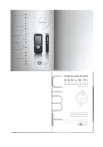
Lien public mis à jour
Le lien public vers votre chat a été mis à jour.